
Kandungan
Jadual
Carian Operasi
Carian MENU/
Seting
Panduan buku Cyber-shot
DSC-TX7/TX7C
Indeks
© 2010 Sony Corporation 4-165-178-52(1)
MY

Cara menggunakan Panduan Buku ini
Klik pada suatu butang di bahagian atas kanan untuk terus ke muka surat yang berkaitan.
Ini adalah memudahkan apabila mencari fungsi yang anda mahu lihat.
Kandungan
Jadual
Carian Operasi
Carian MENU/
Seting
Indeks
Tanda dan notasi yang digunakan dalam buku
Cari maklumat mengikut fungsi.
Cari maklumat mengikut operasi.
Cari maklumat dalam senarai Item
MENU/seting.
Cari maklumat mengikut kata kunci.
Kandungan
Jadual
Carian Operasi
Carian MENU/
Seting
panduan ini
Indeks
Dalam buku panduan ini, urutan operasi ini
ditunjukkan dengan anak-anak panah (t).
Anda patut menyentuh item-item pada skrin
dalam urutan seperti yang ditunjukkan.
Tanda-tanda ditunjukkan seperti yang
kelihatan dalam seting lalai kamera.
Seting lalai ditunjukkan dengan .
Menunjukkan amaran dan had berkaitan
pengoperasian kamera secara betul.
zMenunjukkan maklumat yang
bermanfaat.
MY
2

Nota-nota mengenai penggunaan kamera anda
Kandungan
Jadual
Perhatikan jenis kad ingatan yang
anda boleh guna (dijual berasingan)
Kad ingatan yang berikut adalah serasi
dengan kamera ini: “Memory Stick PRO
Duo”, “Memory Stick PRO-HG Duo”,
“Memory Stick Duo”, kad ingatan SD, kad
ingatan SDHC dan kad ingatan SDXC.
MultiMediaCard tidak boleh digunakan.
Dalam manual ini, istilah “Memory Stick
Duo” digunakan untuk merujuk “Memory
Stick PRO Duo”, “Memory Stick PRO-HG
Duo” dan “Memory Stick Duo”, dan istilah
“kad SD” digunakan untuk merujuk kad
ingatan SD, kad ingatan SDHC dan kad
ingatan SDXC.
• “Memory Stick Duo” dengan kapasiti sehingga
32 GB, dan kad SD sehingga 64 GB, telah
disahkan beroperasi dengan betul dengan
kamera ini.
• Apabila merakam wayang, anda disarankan agar
menggunakan kad ingatan yang berikut:
– (Mark2) (“Memory Stick
PRO Duo” (Mark2))
– (“Memory Stick PRO-
HG Duo”)
– Kad ingatan SD, kad ingatan SDHC atau kad
ingatan SDXC (Kelas 4 atau lebih laju)
• Untuk butir-butir mengenai “Memory Stick
Duo”, sila lihat muka surat 160.
Apabila menggunakan “Memory Stick
Duo” dengan slot bersaiz piawai
“Memory Stick”
Anda boleh menggunakan “Memory Stick
Duo” dengan memasukkannya ke dalam
Penyesuai “Memory Stick Duo” (dijual
berasingan).
Penyesuai “Memory
Stick Duo”
Fungsi-fungsi yang terbina ke dalam
kamera ini
• Manual ini memerihalkan fungsi peranti serasi/
tak serasi TransferJet, peranti serasi 1080 60i
dan peranti serasi 1080 50i.
Untuk menyemak sama ada kamera anda
menyokong fungsi TransferJet, dan sama ada ia
adalah peranti serasi 1080 60i atau peranti serasi
1080 50i, semak tanda-tanda yang berikut di
bahagian bawah kamera.
Peranti serasi TransferJet: (TransferJet)
Peranti serasi 1080 60i: 60i
Peranti serasi 1080 50i: 50i
• Kamera digital DSC-TX7C tidak serasi dengan
fungsi TransferJet.
Nota-nota mengenai pek bateri
• Caskan pek bateri (yang dibekalkan) sebelum
menggunakan kamera buat pertama kali.
• Anda boleh mengecas pek bateri meskipun ia
tidak dinyahcas sepenuhnya. Selain daripada itu,
meskipun pek bateri tidak dicas sepenuhnya,
anda boleh menggunakan pek bateri yang telah
dicas sedikit.
• Jika anda tidak berniat untuk menggunakan pek
bateri untuk masa yang lama, habiskan cas yang
sedia ada dan keluarkan ia dari kamera,
kemudian simpan di tempat yang kering dan
nyaman. Ini bertujuan untuk mengekalkan
fungsi pek bateri.
• Untuk butir-butir mengenai pek bateri yang
boleh diguna, lihat muka surat 162.
Lensa Carl Zeiss
Kamera ini dilengkapi dengan lensa Carl
Zeiss yang berupaya menghasilkan imej yang
tajam dengan kontras yang sangat baik. Lensa
bagi kamera ini telah dihasilkan di bawah
sistem jaminan kualiti yang disahkan oleh
Carl Zeiss mengikut piawaian kualiti Carl
Zeiss di negara Jerman.
Carian Operasi
Carian MENU/
Seting
Indeks
Bersambung r
MY
3

Nota-nota mengenai skrin LCD dan
lensa
• Skrin LCD dibuat dengan menggunakan
teknologi kepersisan sangat tinggi. Oleh itu,
lebih daripada 99.99% piksel boleh berfungsi
untuk penggunaan berkesan. Walau
bagaimanapun, beberapa titik hitam kecil dan/
atau titik terang (berwarna putih, merah, biru
atau hijau) mungkin dipapar pada skrin LCD.
Titik-titik ini adalah normal dalam proses
pembuatan dan tidak menjejas rakaman.
Titik-titik hitam, putih,
merah, biru atau hijau
• Jika titisan air atau cecair lain terpercik pada
skrin LCD dan membuatnya basah, lap skrin
dengan segera dengan menggunakan kain
lembut. Kualiti boleh terjejas dan pincang tugas
mungkin berlaku jika cecair ditinggalkan pada
permukaan skrin LCD.
• Mendedahkan skrin LCD atau lensa kepada
cahaya matahari terus bagi tempoh yang lama
mungkin boleh menyebabkan pincang tugas.
Berhati-hati apabila meletakkan kamera
berhampiran tingkap atau di luar bangunan.
• Jangan tekan skrin LCD. Skrin mungkin
menjadi nyahwarna dan ini mungkin
menyebabkan pincang tugas.
• Imej mungkin terseret pada skrin LCD di tempat
yang sejuk. Ini bukan pincang tugas.
• Berhati-hati agar tidak melanggar lensa, dan
berhati-hati agar tidak mengenakan tekanan
padanya.
Nota semasa memainkan wayang
pada peranti lain
Kamera ini menggunakan MPEG-4 AVC/
H.264 High Profile untuk rakaman format
AVCHD.
Wayang yang dirakamkan dalam format
AVCHD dengan kamera ini tidak boleh
dimainkan dengan peranti-peranti yang
berikut.
– Peranti lain yang serasi dengan format AVCHD
yang tidak menyokong High Profile
– Peranti-peranti yang tak serasi dengan format
AVCHD
Kamera ini juga menggunakan MPEG-4
AVC/H.264 Main Profile untuk rakaman
format MP4.
Atas sebab ini, wayang yang dirakam dalam
format MP4 dengan kamera ini tidak boleh
dimainkan pada peranti selain yang
menyokong MPEG-4 AVC/H.264.
Kandungan
Jadual
Carian Operasi
Carian MENU/
Seting
Indeks
Mengenai pemeluwapan lembapan
• Jika kamera dibawa terus dari satu lokasi sejuk
ke satu lokasi panas, lembapan mungkin
memeluwap di dalam atau di luar kamera.
Pemeluapan kelembapan mungkin
menyebabkan kamera pincang tugas.
• Jika pemeluwapan lembapan berlaku, matikan
kamera dan tunggu lebih kurang satu jam
sehingga lembapan tersejat. Ambil perhatian
bahawa jika anda cuba mengambil gambar
apabila masih ada lembapan di dalam lensa,
anda tidak akan dapat merakam imej yang jelas.
Imej yang digunakan dalam Buku
Panduan ini
Imej-imej yang digunakan sebagai contoh
dalam Panduan ini adalah imej yang
dihasilkan semula dan bukannya imej-imej
sebenar yang diambil dengan kamera ini.
MY
4

Jadual Kandungan
Nota-nota mengenai penggunaan kamera
Kandungan
Jadual
anda
Cara menggunakan Panduan Buku ini ················· 2
Nota-nota mengenai penggunaan kamera
anda ······································································ 3
Carian Operasi ······················································ 8
Carian MENU/Seting··········································· 11
Nama bahagian-bahagian··································· 16
Senarai ikon yang dipaparkan pada skrin··········· 18
Menggunakan panel sentuh································ 20
Menyesuaikan item MENU·································· 22
Menggunakan butang mod Pegun/Wayang········ 23
Menggunakan memori dalaman·························· 24
Ambil gambar
Mod RAKAM ······················································· 25
Pelarasan auto pintar·········································· 26
Auto program ······················································ 27
Panorama Pintar ················································· 28
Mod Wayang ······················································· 30
'Anti Motion Blur' ················································· 31
Twilight Bimbit ····················································· 32
HDR Pmbetuln Lampu Latar······························· 33
Pemilihan Adegan ··············································· 34
Zum ····································································· 36
Carian Operasi
Carian MENU/
Seting
Indeks
MY
5

Melihat
Melihat imej pegun·············································· 37
Zum Main balik···················································· 38
Zum Lebar··························································· 39
Paparan Diputar Untuk Sementara Waktu·········· 40
Menonton wayang··············································· 41
MENU (Ambil gambar)
Kandungan
Jadual
Carian Operasi
MENU
(Melihat)
Seting
Televisyen
Item MENU (Ambil gambar) ································ 11
Item MENU (Melihat)··········································· 13
Item seting··························································· 14
Melihat imej pada TV Definisi Piawai (SD)········ 127
Melihat imej pada TV Definisi Tinggi (HD) ········ 128
Carian MENU/
Seting
Indeks
Komputer
Menggunakan bersama-sama komputer
anda ·································································· 132
Menggunakan perisian······································ 133
Menyambungkan kamera kepada komputer ········135
Memuat naik imej ke suatu khidmat media······· 137
Mencipta cakera wayang ·································· 139
MY
6

Pencetakan
Kandungan
Jadual
Mencetak imej pegun········································ 142
Penyelesaian masalah
Penyelesaian masalah······································ 145
Penunjuk dan mesej amaran ···························· 154
Lain-lain
Menggunakan kamera di luar negara ··············· 159
“Memory Stick Duo” ·········································· 160
Pek bateri·························································· 162
Pengecas bateri ················································ 163
Pantilter Pintar··················································· 164
Format AVCHD ················································· 165
Piawaian TransferJet ········································ 166
Indeks
Carian Operasi
Carian MENU/
Seting
Indeks
Indeks································································ 167
MY
7

Carian Operasi
Kandungan
Jadual
Membiarkan kamera
membuat seting
Mengambil wayang
gambar
Mengambil gambar
potret
Merakam imej
panorama
Pelarasan auto pintar ········································· 26
Pemilihan Adegan ··············································· 34
Pengecaman Adegan········································· 67
Mod Wayang························································· 30
Butang wayang ···················································· 43
Format wayang ···················································· 95
Ambil Gambar Lembut······································· 34
Potret Samar-samar ··········································· 34
Pengatup Senyum··············································· 45
Pengecaman Adegan········································· 67
Pengesanan muka·············································· 69
Mengelak mata tertutup····································· 71
Kurang Mata Merah ·········································· 101
Panorama Pintar·················································· 28
Carian Operasi
Carian MENU/
Seting
Indeks
Merakam gambar
terbaik haiwan
kesayangan anda
Mengambil gambar
objek pada jarak dekat
Mengambil gambar
objek bergerak
Haiwan kesayangan ··········································· 34
Makro ······································································ 57
Fokus Rapat·························································· 57
Pengatup Kelajuan Tinggi································· 35
Mod Wayang························································· 30
Ambil gambar berterusan·································· 56
MY
8

Mengambil gambar
tanpa kekaburan
Sensitiviti Tinggi ··················································· 34
Pengatup Kelajuan Tinggi································· 35
'Anti Motion Blur' ·················································· 31
Twilight Bimbit ······················································ 32
Pemasa kendiri tertangguh 2 saat·················· 49
ISO··········································································· 59
Kandungan
Jadual
Carian Operasi
Mengambil gambar
dengan adanya lampu
belakang
Mengambil gambar di
tempat yang gelap
Melaraskan
pendedahan
Mengubah kedudukan
fokus
Menukar saiz/kualiti
imej
Denyar Dipaksa ··················································· 47
Pengecaman Adegan········································· 67
HDR Pmbetuln Lampu Latar···························· 33
Sensitiviti Tinggi ··················································· 34
'Anti Motion Blur' ·················································· 31
Segerak Pelahan················································· 47
ISO··········································································· 59
EV ············································································ 58
Menggunakan panel sentuh····························· 20
Fokus ······································································ 64
Pengesanan muka·············································· 69
Saiz Imej/Kualiti ··················································· 53
Carian MENU/
Seting
Indeks
Memadam imej
Memaparkan imej yang
dibesarkan
Memaparkan imej skrin
penuh
Padam ···································································· 79
Format ·································································· 119
Zum Main balik····················································· 38
Repangan (Saiz Semula)·································· 84
Zum Lebar ····························································· 39
Paparan Diputar Untuk Sementara
Waktu······································································ 40
Saiz Imej/Kualiti ··················································· 53
MY
9

Menyunting imej
Perapi······································································ 84
Lukis········································································ 83
Kandungan
Jadual
Memainkan balik suatu
siri imej dalam urutan
Menggunakan dengan
penunjuk mudah lihat
Mencetak imej dengan
tarikh
Menukar seting tarikh
dan waktu
Memulakan seting
Mencetak imej
Melihat pada TV
Pertunjukan Slaid ················································ 76
Mod Mudah ····················································· 42, 73
“PMB (Picture Motion Browser)” ··················· 133
Seting Kawasan················································· 125
Seting Tarikh&Masa ········································· 126
Memula································································· 107
Cetak····································································· 142
Melihat imej pada TV Definisi Piawai
(SD) ······································································· 127
Melihat imej pada TV Definisi Tinggi
(HD) ······································································· 128
Carian Operasi
Carian MENU/
Seting
Indeks
Mencipta cakera
wayang format AVCHD
Maklumat tentang
aksesori opsional
Mencipta cakera wayang ································ 139
Pantilter Pintar···················································· 164
10
MY

Carian MENU/Seting
Item MENU (Ambil gambar)
Anda boleh memilih pelbagai fungsi rakam dengan mudah dari .
Kandungan
Jadual
1 Turunkan penutup lensa untuk bertukar kepada
mod ambil gambar.
2 Sentuh untuk memaparkan skrin MENU.
Empat item menu yang dipaparkan di bawah tidak
muncul dalam skrin MENU.
3 Sentuh item menu t mod yang diingini.
Dalam jadual di bawah, menunjukkan pengesetan yang boleh ditukar, sementara –
menunjukkan pengesetan yang tidak boleh ditukar. Pengesetan mungkin telah ditetapkan atau
terbatas, bergantung pada mod rakaman. Untuk butir-butir, lihat halaman untuk setiap item.
Ikon-ikon di bawah menunjukkan mod yang tersedia.
Butang mod
Pegun/Wayang
Mod RAKAM
Item menu
Mod Mudah
Butang wayang
Pemandangn
merakam wyg
Pengatup Senyum
—————— —
———— ——
——
Carian Operasi
Carian MENU/
Seting
Indeks
Denyar
Pemasa Kendiri
Arah Pengambilan
Gambar
Saiz Imej/Kualiti
Ambil gambar
berterusan
Makro
EV
ISO
Imbangan Putih
Imbangan Putih
Dalam Air
———
—
—— ——— — ——
————
——— ——
—
— ———— ——
— —
—————— —
——
——
Bersambung r
11
MY

Butang mod
Pegun/Wayang
Mod RAKAM
Item menu
Fokus
Mod meter
Pengecaman
Adegan
Pengesanan muka
Kandungan
Jadual
——————
———
————— — ——
— ——
Carian Operasi
Mengelak mata
tertutup
Pengesetan Paparan
—————— ——
Perhatian
• [Kualiti] hanya dipaparkan apabila [Format wayang] disetkan pada [AVCHD].
• Hanya item yang boleh didapati bagi setiap mod dipaparkan pada skrin.
• Empat item menu yang dipaparkan di bawah berbeza mengikut setiap mod.
Carian MENU/
Seting
Indeks
12
MY

Item MENU (Melihat)
Anda boleh memilih pelbagai fungsi melihat dengan mudah dari .
1 Tekan butang (Main balik) untuk bertukar
kepada mod main balik.
Kandungan
Jadual
2 Sentuh untuk memaparkan skrin MENU.
Empat item menu yang dipaparkan di bawah tidak
muncul dalam skrin MENU.
3 Sentuh item menu t mod yang diingini.
Dalam jadual di bawah, menunjukkan pengesetan yang boleh ditukar, sementara –
menunjukkan pengesetan yang tidak boleh ditukar.
Mod Pandangan
Item menu
(Mod Mudah)
(Kalendar)
(Indeks imej)
(Pertunjukan Slaid)
(Padam)
(Hantar dengan TransferJet)
(Lukis)
(Perapi)
(Mod Pandangan)
(Papar Kump. Gamb
Brterusn)
(Melindung)
DPOF
(Cetak)
(Putar)
(Seting Kekuatan) —
(Pengesetan Paparan)
(Data dedahan)
(Pengesetan indeks imej)
(Pilih Folder)
Pndangan
Tarikh
Folder (Pegun)
———
Kad ingatan
Pandangan
————
————
Pandngn
Folder (MP4)
———
——
——
———
——
——
Pandngn
AVCHD
Carian Operasi
Carian MENU/
Seting
Memori
Dalaman
Pandangan
Folder
Indeks
—
Perhatian
• Hanya item yang boleh didapati bagi setiap mod dipaparkan pada skrin.
• Empat item menu yang dipaparkan di bawah berbeza mengikut setiap mod.
13
MY

Item seting
Anda boleh menukar seting pada skrin (Seting).
1 Sentuh untuk memaparkan skrin MENU.
2 Sentuh (Seting) t kategori yang diingini t
item yang diingini t pengesetan yang diingini.
Kandungan
Jadual
Carian Operasi
Carian MENU/
Kategori Item-item
Seting Ambil Gambar
Seting Utama
Format wayang
Cahaya AF
Barisan Grid
Zum Digital
Orientasi Auto
Pnduan Cam Pdngn
Kurang Mata Merah
Pngingat Mata Tutp
Bip
Terangnya LCD
Language Setting
Mod Demo
Memula
Resolusi HDMI
KAWAL: HDMI
COMPONENT
Penempatan
Sambung USB
Pengesetan LUN
Muat Turun Muzik
Format Muzik
Jimat Kuasa
TransferJet
Penentukuran
Seting
Indeks
Bersambung r
14
MY

Kategori Item-item
Alat Kad Ingatan
Alatan Memori Dalaman
Seting Jam
Format
Buat Folder RAKAM
UbahFldeRAKM
Padam Folder RAK.
Salin
Nombor Fail
Format
Nombor Fail
Seting Kawasan
Seting Tarikh&Masa
Kandungan
Jadual
Carian Operasi
Perhatian
• [Seting Ambil Gambar] hanya dipaparkan apabila seting telah dipilih daripada mod mengambil gambar.
• [Alat Kad Ingatan] hanya muncul apabila kad ingatan disisipkan ke dalam kamera, sementara [Alatan
Memori Dalaman] hanya muncul apabila kad ingatan tidak disisipkan.
Carian MENU/
Seting
Indeks
15
MY

Nama bahagian-bahagian
Kamera A Butang pengatup
B Mikrofon
C Penutup lensa
D Butang ON/OFF (Kuasa)
E Lampu ON/OFF (Kuasa)
F Denyar
G Lampu pemasa kendiri/Lampu Pengatup
Senyum/Cahaya AF
H Lensa
I Skrin LCD/Panel sentuh
J Butang (Main balik) (37)
K Lampu mod (Pegun)
L Lampu mod (Wayang)
M Tuas zum (W/T) (36, 38)
N Butang mod (Pegun)/ (Wayang)
O Cangkuk untuk tali pergelangan tangan*
P Tuas lenting bateri
Q Slot penyisipan bateri
R Bekas tripod
S Penyambung berbilang
T Penutup Bateri/Kad ingatan
U Lampu akses
V Slot kad ingatan
W Tanda (TransferJet™) (81, 117)
Kandungan
Jadual
Carian Operasi
Carian MENU/
Seting
Indeks
Panel penutup
* Menggunakan tali pergelangan
tangan
Tali pergelangan tangan telah pun dipasang pada
kamera di kilang. Masukkan tangan anda ke dalam
gelung untuk mengelakkan kamera rosak akibat
terjatuh.
Cangkuk
* Menggunakan pen lukisan
Pen lukisan digunakan semasa mengoperasikan
panel sentuh. Ia dipasangkan pada tali pergelangan
tangan. Jangan bawa kamera dengan memegang
pen lukisan. Kamera mungkin terjatuh.
Bersambung r
16
MY

Kaki berbilang output
Menggunakan Penyesuai AU AC-LS5
(dijual berasingan)
Tanda
v
Kandungan
Jadual
Gunakan kaki berbilang output untuk
memasang kamera dalam keadaan yang
berikut.
– Menyambungkan Kabel USB kepada komputer
– Menyambungkan Kabel AV atau HDMI kepada
TV
– Sambungan PictBridge kepada pencetak
A Terminal penyambung kamera
B Jek DC IN
C Jek USB
D Jek HDMI
E Jek A/V OUT (STEREO)
1 Ke jek DC IN
2 Ke alur keluar
dinding (soket dinding)
• Penyambungan kamera kepada Penyesuai AU
AC-LS5 (dijual berasingan) tidak akan
mengecas bateri. Gunakan pengecas bateri
untuk mengecas bateri.
Carian Operasi
Carian MENU/
Seting
Indeks
17
MY

Senarai ikon yang dipaparkan pada skrin
Ikon-ikon akan dipaparkan pada skrin untuk menunjukkan status kamera. Ikon yang dipaparkan
mungkin berbeza mengikut mod rakaman.
Apabila merakam imej pegun
1
Paparan Penunjuk
Ikon Pengecaman Adegan
Kandungan
Jadual
Carian Operasi
Apabila merakam wayang
Apabila memainkan balik
Media Rakaman/Main Balik
8/8 Nombor imej/Bilangan imej
Menukar folder
Imbangan putih
Destinasi
Pengecaman Adegan
Amaran getaran
Pemandangan rakam wayang
Zum main balik
(Kad ingatan, ingatan dalaman)
yang dirakam dalam tarikh/folder
yang dipilih
Folder rakaman
Folder main balik
Saiz/Kualiti imej
Imej ambil gambar berterusan
Imej utama dalam kumpulan
gambar berterusan
Pengesetan TransferJet
Lindung
Tanda arahan cetak (DPOF)
Carian MENU/
Seting
Indeks
Bersambung r
18
MY

2
Paparan Penunjuk
Baki Bateri
Amaran bateri lemah
Cahaya AF
Folder rakaman
Media Rakaman/Main Balik
(Kad ingatan, ingatan dalaman)
Skala zum
Amaran Fail pangkalan data
penuh/Ralat fail pangkalan data
PictBridge sedang bersambung
Mod meter
Denyar
Imbangan putih
3
Paparan Penunjuk
Mod Ambil Gambar Berterusan
C:32:00 Paparan diagnostik diri
Amaran suhu meningkat
Pemasa kendiri
96 Bilangan imej boleh dirakam
100 Min Masa boleh dirakam
Pengesanan muka
Amaran Fail pangkalan data
penuh/Ralat fail pangkalan data
Saiz/Kualiti imej
Paparan Penunjuk
125 Kelajuan pengatup
F3.5 Nilai Apertur
4
Paparan Penunjuk
Fokus
Pengurangan mata merah
z Kunci AE/AF
Pengatup perlahan NR
125 Kelajuan pengatup
F3.5 Nilai Apertur
ISO400 Nombor ISO
+2.0EV Nilai Dedahan
Fokus rapat
Mod denyar
Mengecas denyar
Mod meter
RAKAM
Tnggu Sd
0:12 Masa rakaman (m:s)
N Main balik
35° 37' 32" N
139° 44' 31" E
0:00:12 Pembilang
101-0012 Nombor fail folder
2010 1 1
9:30 AM
Rakaman wayang gambar/
Tunggu sedia wayang gambar
Bar main balik
Arah azimut
Maklumat GPS
Paparan Latitud dan Longitud
Tarikh/waktu imej main balik
yang dirakam
Kandungan
Jadual
Carian Operasi
Carian MENU/
Seting
Indeks
Bingkai pencari julat AF
Bebenang silang meter tumpu
ISO400 Nombor ISO
+2.0EV Nilai Dedahan
19
MY

Menggunakan panel sentuh
Kamera membolehkan anda melaksanakan operasi dan membuat pengesetan dengan menyentuh
butang atau menyeret skrin LCD dengan jari anda.
Kandungan
Jadual
///
Perhatian
• Untuk mengoperasikan panel sentuh, tekan dengan perlahan dengan menggunakan jari anda atau pen
lukisan yang dibekalkan. Menekan dengan kuat atau menggunakan objek tajam selain daripada pen
lukisan yang dibekalkan boleh merosakkan panel sentuh.
• Jika anda menyentuh sebelah kanan atas skrin semasa mengambil gambar, butang dan ikon akan hilang
seketika. Butang dan ikon akan muncul semula apabila anda mengalihkan jari dari skrin.
Paparkan item-item yang tersembunyi agar
item-item yang hendak ditetapkan
dipamerkan pada skrin.
Kembali ke skrin sebelumnya.
Memerihalkan fungsi rakaman apabila
menu rakaman, mod rakaman atau mod
Pemilihan Pemandangan dipaparkan.
Sentuh t item yang anda mahu lihat
perihalannya.
Mengoperasi dengan menyeret skrin LCD
Carian Operasi
Carian MENU/
Seting
Indeks
Semasa
rakaman/
main balik
Memaparkan/menyembunyikan skrin MENU
Tindakan Kaedah operasi
Memaparkan skrin MENU Sentuh sebelah kiri skrin LCD dan seret ke
kanan
Menyembunyikanskrin MENU Sentuh sebelah kanan skrin LCD dan seret
ke kiri
Menyembunyikan butang operasi Sentuh sebelah kiri skrin LCD dan seret ke
kiri
Memaparkan butang operasi Sentuh sebelah kiri skrin LCD dan seret ke
kanan
Bersambung r
20
MY

Tindakan Kaedah operasi
Semasa main
balik
Memaparkan imej seterusnya/sebelumnya Seret ke kanan atau kiri
Secara berterusan menukar imej (imej
seterusnya/sebelumnya)
Memaparkan skrin indeks imej semasa
main balik
Memaparkan halaman seterusnya/
sebelumnya dalam mod indeks
Memaparkan kalendar semasa main balik
dalam mod Pandangan Tarikh
Seret ke kanan atau kiri, dan terus menekan
Seret ke atas
Seret ke bawah atau ke atas
Seret ke bawah
Menyentuh skrin untuk menetapkan fokus
Kandungan
Jadual
Carian Operasi
Sentuh subjek pada panel sentuh untuk memaparkan bingkai dan kemudian tekan butang
pengatup separuh ke bawah untuk memfokuskan bingkai. Jika terdapat muka dalam bingkai,
selain daripada fokus, terangnya dan warna juga akan dioptimumkan secara automatik.
Kaedah Butang/Operasi Tindakan
Sentuh subjek Melaraskan fokus.
Batalkan fungsi.
Perhatian
• Dalam situasi yang berikut, anda tidak boleh memfokuskan bingkai dengan menyentuh skrin:
– Dalam mod Panorama Pintar
– Dalam Mod Wayang
– Dalam Mod Mudah
– Apabila fungsi Pengatup Senyum diaktifkan
– Apabila (Landskap), (Samar-samar), (Gourmet), (Bunga api) atau (Dalam air) dipilih
dalam Pemilihan Pemandangan.
– Apabila [Pemasa Kendiri] disetkan pada [Potret Kendiri Satu Orang] atau [Potret Kendiri Dua Orang]
– Apabila anda menggunakan [Zum Digital]
Carian MENU/
Seting
Indeks
21
MY

Menyesuaikan item MENU
Semasa rakaman/main balik, empat item MENU muncul di bawah pada skrin LCD. Anda
boleh menyesuaikan empat butang ini dengan item MENU dan susun atur yang diingini,
membolehkan anda mencari butang yang kerap digunakan dengan mudah.
Butang-butang ini boleh disesuaikan dan pengesetannya disimpan untuk setiap mod rakaman
semasa merakam, dan untuk ingatan dalaman dan kad ingatan semasa main balik.
1 Sentuh untuk memaparkan skrin MENU.
Kandungan
Jadual
Carian Operasi
2 (Sesuaikan) t [OK]
3 Pilih satu ikon MENU dan seretnya ke kedudukan
yang diingini di sebelah kiri skrin LCD.
Ikon MENU dalam kawasan penyesuaian diganti.
4 Untuk membatal, sentuh .
Kawasan Penyesuaian
Perhatian
• Anda tidak boleh menyesuaikan ikon MENU dalam Mod Mudah.
zMenggunakan kelebihan penyesuaian
Anda bukan sahaja boleh menyilih ikon MENU, tetapi anda juga boleh menyilih ikon
MENU di dalam kawasan penyesuaian dan mengurangkan bilangan ikon MENU.
Menyilih ikon MENU di dalam kawasan
penyesuaian
Sambil menyentuh ikon MENU di dalam kawasan
penyesuaian, gerakkannya ke lokasi yang diingini.
Carian MENU/
Seting
Indeks
Mengurangkan bilangan ikon dalam kawasan
penyesuaian
Sambil menyentuh ikon MENU di dalam kawasan
penyesuaian, gerakkannya ke kawasan di sebelah kiri.
22
MY

Menggunakan butang mod Pegun/Wayang
Anda boleh memilih mod rakaman mengikut mod yang anda ingin rakamkan.
Kandungan
Jadual
Butang pengatup
Butang mod /
1 Tekan butang mod / untuk menukar mod rakaman (Pegun) atau
(Wayang).
(Pegun) Membolehkan anda merakam imej pegun.
Tukar kepada set mod rakaman imej pegun menggunakan
(Mod RAKAM) (muka surat 25).
(Wayang) Membolehkan anda merakam wayang.
Tukar kepada set pemandangan rakam wayang
menggunakan
(muka surat 44).
t [Pemandangn merakam wyg]
Carian Operasi
Carian MENU/
Seting
Indeks
23
MY

Menggunakan memori dalaman
Kamera mempunyai memori dalaman sebanyak lebih kurang 45 MB. Memori ini tidak boleh
dialih. Anda boleh merakam imej dengan menggunakan ingatan dalaman ini meskipun tiada kad
ingatan disisipkan ke dalam kamera.
Kandungan
Jadual
Apabila kad ingatan disisipkan
[Merakam]: Imej akan dirakam pada kad ingatan.
[Main Balik]: Imej pada kad ingatan akan dimainkan balik.
B
B
Memori
dalaman
[Menu, Seting, dll.]: Pelbagai fungsi boleh dilaksanakan ke
atas imej pada kad ingatan.
Apabila tiada kad ingatan disisipkan
[Merakam]: Imej dirakam dengan menggunakan memori
dalaman.
[Main Balik]: Imej yang disimpan dalam memori dalaman
dimainkan balik.
[Menu, Seting, dll.]: Pelbagai fungsi boleh dilaksanakan ke
atas imej dalam memori dalaman.
Mengenai data imej yang disimpan dalam memori
dalaman
Kami menyarankan agar anda menyalin (membuat sokongan) data tanpa ralat dengan
menggunakan salah satu daripada kaedah berikut.
Untuk menyalin (membuat sokongan) data pada cakera keras komputer anda
Lakukan tatacara pada halaman 135 tanpa menyisipkan kad ingatan ke dalam kamera.
Carian Operasi
Carian MENU/
Seting
Indeks
Untuk menyalin (membuat sokongan) data pada kad ingatan
Sediakan kad ingatan dengan kapasiti kosong yang mencukupi, kemudian laksanakan tatacara
yang dijelaskan dalam [Salin] (muka surat 123).
Perhatian
• Anda tidak boleh mengimport data imej pada kad ingatan ke ingatan dalaman.
• Dengan membuat sambungan USB antara kamera dengan komputer menggunakan kabel, anda boleh
mengimport data yang disimpan dalam memori dalaman ke komputer. Bagaimanapun, anda tidak boleh
mengeksport data pada sebuah komputer ke memori dalaman.
24
MY

Mod RAKAM
Anda juga boleh memilih mod rakaman berasaskan keadaan dan objektif.
1 Turunkan penutup lensa untuk bertukar kepada
mod ambil gambar.
2 Sentuh (Mod RAKAM) t mod yang diingini.
Kandungan
Jadual
Carian Operasi
(Pelarasan auto
pintar)
(Auto program)
(iPanorama)
(Mod Wayang)
('Anti Motion Blur')
(Twilight Bimbit)
(HDR Pmbetuln
Lampu Latar)
(Pemilihan Adegan)
Membolehkan anda mengambil imej pegun dengan seting dilaraskan
secara automatik.
Membolehkan anda mengambil gambar dengan dedahan dilaras
secara automatik (kedua-dua kelajuan pengatup dan nilai apertur).
Anda juga boleh memilih pelbagai seting dengan menggunakan
menu.
Membolehkan anda mengambil imej panorama selepas menggubah
imej.
Membolehkan anda merakam wayang.
Membolehkan anda mengambil gambar dengan mengurangkan kabur
tanpa menggunakan denyar apabila menggubah gambar berterusan
yang diambil dalam kelajuan tinggi.
Membolehkan anda mengambil gambar dengan mengurangkan kabur
dalam pemandangan cahaya malap tanpa tripod apabila menggubah
gambar berterusan yang diambil dalam kelajuan tinggi.
Membolehkan anda untuk merakam julat pemeringkatan yang lebih
besar dengan menindihkan dua imej yang mempunyai dedahan yang
berbeza.
Membolehkan anda mengambil gambar dengan seting praset
mengikut adegan.
Carian MENU/
Seting
Indeks
25
MY

Pelarasan auto pintar
Membolehkan anda mengambil imej pegun dengan seting dilaraskan secara automatik.
1 Turunkan penutup lensa untuk bertukar kepada
mod ambil gambar.
2 (Mod RAKAM) t (Pelarasan auto
pintar)
3 Tekan butang pengatup ke bawah sepenuhnya.
Perhatian
• Mod Denyar disetkan pada [Auto] atau [Padam].
Kandungan
Jadual
Carian Operasi
zTentang Pengecaman Pemandangan
Pengecaman Pemandangan beroperasi dalam mod auto pelarasan Pintar. Fungsi ini
membolehkan kamera mengecam secara automatik keadaan rakaman dan mengambil imej.
Ikon dan panduan Pengecaman Pemandangan
• Kamera mengecam (Samar-samar), (Potret Samar-samar), (Twilight dgn tripod),
(Cahaya latar), (Potret Cahaya latar), (Landskap), (Makro), (Fokus Rapat) atau
(Potret), dan memaparkan ikon dan panduan yang sepadan pada skrin apabila pemandangan
dicam.
Untuk butir-butir, lihat muka surat 67.
zJika anda mengambil imej pegun subjek yang
susah difokuskan
• Jarak mengambil gambar yang terdekat adalah lebih kurang 8 cm (1 cm dalam Auto Pelarasan
Pintar atau Mod Mudah) (W), 50 cm (T) (dari kanta). Ambil gambar dalam mod fokus Rapat
apabila anda mengambil gambar subjek yang lebih dekat daripada jarak mengambil gambar.
• Apabila kamera tidak boleh memfokus pada subjek secara automatik, penunjuk kunci AE/AF
bertukar kepada berkelip secara perlahan dan bip tidak berbunyi. Gubah semula tangkapan atau
ubah seting fokus (muka surat 64).
• Pemfokusan mungkin sukar dalam keadaan berikut:
– Suasana gelap dan subjek jauh.
– Kontras di antara subjek dengan latar belakang tidak baik.
– Subjek dilihat menerusi kaca.
– Subjek bergerak dengan cepat.
– Ada cahaya terpantul atau permukaan berkilat.
– Sumber cahaya terletak di belakang subjek (backlit) atau ada cahaya yang berkelip-kelip.
Carian MENU/
Seting
Indeks
26
MY

Auto program
Membolehkan anda mengambil gambar dengan dedahan dilaras secara automatik (kedua-dua
kelajuan pengatup dan nilai apertur). Anda juga boleh memilih pelbagai seting dengan
menggunakan menu.
Kandungan
Jadual
1 Turunkan penutup lensa untuk bertukar kepada
mod ambil gambar.
2 (Mod RAKAM) t (Auto program)
3 Tekan butang pengatup ke bawah sepenuhnya.
Carian Operasi
Carian MENU/
Seting
Indeks
27
MY

Panorama Pintar
Membolehkan anda mencipta imej panorama daripada imej yang digubah. Kamera juga
mengesan muka manusia atau subjek yang bergerak secara automatik.
1 Turunkan penutup lensa untuk bertukar kepada
mod ambil gambar.
2 (Mod RAKAM) t (iPanorama)
Kandungan
Jadual
Carian Operasi
Carian MENU/
3 Jajarkan kamera dengan hujung subjek yang
hendak dirakamkan dan tekan butang pengatup
ke bawah sepenuhnya.
Bahagian ini tidak akan
diambil
4 Pendar kamera ke hujung panduan, ikuti
petunjuk pada skrin LCD.
Bar
Perhatian
• Jika anda tidak boleh memendarkan kamera pada
keseluruhan subjek dalam masa tertentu, suatu kawasan kelabu timbul pada imej yang digubah. Jika ini
berlaku, gerakkan kamera dengan lebih cepat untuk merakam imej panorama yang penuh.
• Oleh sebab beberapa imej terjahit sekali, bahagian jahitan tidak akan dirakamkan dengan lancar.
• Dalam keadaan cahaya rendah, imej panorama mungkin kabur atau rakaman mungkin tidak berjaya.
• Di bawah cahaya yang berkelipan seperti cahaya pendarfluor, kecerahan atau warna imej gabungan tidak
sentiasa sama.
• Jika sudut keseluruhan rakaman panorama dan sudut terkunci AE/AF adalah sangat berbeza dari segi
kecerahan, warna dan fokus, rakaman tidak akan berjaya. Jika ini berlaku, tukar sudut terkunci AE/AF
dan rakam sekali lagi.
• Panorama Pintar adalah tidak sesuai untuk situasi yang berikut:
– Objek yang terlalu dekat dengan kamera
– Imej dengan kontras yang sedikit seperti langit, pantai berpasir, atau halaman rumput
– Imej dengan perubahan yang malar seperti ombak atau air terjun
• Anda tidak boleh mencipta imej panorama dalam situasi yang berikut:
– Anda memendarkan kamera terlalu cepat atau terlalu perlahan
– Kamera bergoncang terlalu kuat
panduan
Seting
Indeks
Bersambung r
28
MY

zMenukar arah rakaman atau saiz imej bagi imej
panorama
Kandungan
Jadual
Arah Pengambilan
Gambar:
Saiz Imej: (Saiz Imej) t [Piawaian] atau [Lebar]
(Arah Pengambilan Gambar) t [Kanan], [Kiri], [Atas] atau
[Bawah]
zPetua untuk merakam imej panorama
Pendar kamera dalam suatu lengkungan dengan halaju malar dalam arah yang ditunjukkan
pada skrin LCD. Subjek yang tidak bergerak adalah lebih sesuai untuk rakaman panorama
berbanding subjek yang bergerak.
Arah mendatarArah menegak
Jejari sependek yang mungkin
• Tentukan pemandangan dan tekan butang pengatup separuh, supaya anda boleh mengunci
pendedahan dan imbangan putih.
• Laraskan komposisi bingkai supaya bahagian pemandangan yang paling pelbagai berada di tengah-
tengah imej.
Carian Operasi
Carian MENU/
Seting
Indeks
zMenatal imej panorama untuk paparan
Menatal imej panorama dengan menyentuh semasa imej panorama sedang dipaparkan.
Sentuh skrin LCD semasa main balik untuk memaparkan butang operasi.
Butang Operasi/Kaedah
Operasi
Sentuh atau skrin LCD Memainkan balik imej
Sentuh / / / atau
seret ke atas/bawah/kanan/kiri
Menunjukkan kawasan imej
panorama keseluruhan yang
dipaparkan
• Imej panorama juga boleh dimainkan balik menggunakan perisian yang dibekalkan “PMB” (muka
surat 133).
• Imej panorama yang dirakam menggunakan kamera lain mungkin tidak menatal dengan betul
apabila dimainkan.
Tindakan
menatal/menjeda
Imej menatal
29
MY

Mod Wayang
Membolehkan anda merakam wayang.
1 Turunkan penutup lensa untuk bertukar kepada
mod ambil gambar.
2 (Mod RAKAM) t (Mod Wayang)
3 Tekan butang pengatup ke bawah sepenuhnya.
Anda juga boleh merakam wayang dengan menyentuh .
4 Untuk menghentikan rakaman, tekan butang pengatup ke bawah
sepenuhnya sekali lagi.
Kandungan
Jadual
Carian Operasi
zMenukar Format Wayang, Kualiti Imej atau Saiz Imej
Format
wayang:
Kualiti
(AVCHD):
Saiz Imej
(MP4):
t (Seting) t (Seting Ambil Gambar) t [Format
wayang] t [AVCHD] atau [MP4]
(Kualiti) t [AVC HD 17M FH] atau [AVC HD 9M HQ]
(Saiz Imej) t [MP4 12M], [MP4 6M] atau [MP4 3M]
Carian MENU/
Seting
Indeks
30
MY

'Anti Motion Blur'
Ini sesuai untuk rakaman dalam bangunan tanpa menggunakan denyar untuk mengurangkan
kekaburan subjek.
1 Turunkan penutup lensa untuk bertukar kepada
mod ambil gambar.
2 (Mod RAKAM) t ('Anti Motion Blur')
3 Tekan butang pengatup ke bawah sepenuhnya.
Gambar berterusan diambil, dan pemprosesan imej digunakan
untuk mengurangkan kekaburan dan hingar subjek.
Perhatian
• Pengatup berbunyi bip 6 kali, namun begitu hanya satu imej dirakam.
• Hingar tidak dapat dikurangkan dengan berkesan dalam situasi yang berikut:
– Imej dengan pergerakan skala besar
– Imej dengan subjek utama yang terlalu dekat dengan kamera
– Imej dengan kontras yang sedikit seperti langit, pantai berpasir, atau halaman rumput
– Imej dengan perubahan yang malar seperti ombak atau air terjun
• Pengatup Senyum tidak boleh digunakan.
• Apabila menggunakan punca cahaya yang berkelipan seperti pencahayaan pendarfluor, hingar blok
mungkin berlaku. Dalam hal sedemikian, setkan Pemilihan Pemandangan kepada (Sensitiviti Tinggi).
Kandungan
Jadual
Carian Operasi
Carian MENU/
Seting
Indeks
31
MY

Twilight Bimbit
Walaupun pemandangan malam mudah menjadi kabur kerana kamera bergoncang, mod ini
membolehkan anda merakam pemandangan malam dengan kurang hingar tanpa menggunakan
tripod.
Kandungan
Jadual
1 Turunkan penutup lensa untuk bertukar kepada
mod ambil gambar.
2 (Mod RAKAM) t (Twilight Bimbit)
3 Tekan butang pengatup ke bawah sepenuhnya.
Gambar berterusan diambil, dan pemprosesan imej digunakan
untuk mengurangkan kekaburan dan hingar subjek.
Perhatian
• Pengatup berbunyi bip 6 kali, namun begitu hanya satu imej dirakam.
• Hingar tidak dapat dikurangkan dengan berkesan dalam situasi yang berikut:
– Imej dengan pergerakan skala besar
– Imej dengan subjek utama yang terlalu dekat dengan kamera
– Imej dengan kontras yang sedikit seperti langit, pantai berpasir, atau halaman rumput
– Imej dengan perubahan yang malar seperti ombak atau air terjun
• Pengatup Senyum tidak boleh digunakan.
• Apabila menggunakan punca cahaya yang berkelipan seperti pencahayaan pendarfluor, hingar blok
mungkin berlaku. Dalam hal seperti ini, setkan Pemilihan Pemandangan kepada (Sensitiviti Tinggi).
Carian Operasi
Carian MENU/
Seting
Indeks
32
MY

HDR Pmbetuln Lampu Latar
Anda boleh merakam dua imej yang mempunyai dedahan yang berbeza untuk mencipta satu
imej dengan julat pemeringkatan yang lebih besar dengan menggabungkan bahagian-bahagian
gelap imej yang diambil melalui pengesetan dedahan yang cerah dengan bahagian-bahagian
terang imej yang diambil melalui pengesetan dedahan yang gelap.
1 Turunkan penutup lensa untuk bertukar kepada
mod ambil gambar.
2 (Mod RAKAM) t (HDR Pmbetuln
Lampu Latar)
3 Tekan butang pengatup ke bawah sepenuhnya.
Kandungan
Jadual
Carian Operasi
Carian MENU/
Perhatian
• Walaupun pengatup berbunyi bip dua kali, hanya satu imej dirakam.
• [HDR Pmbetuln Lampu Latar] mungkin tidak menghasilkan kesan dalam situasi yang berikut:
– Apabila menggunakan denyar
– Imej dengan pergerakan skala besar
– Kamera bergoncang terlalu kuat
– Imej dengan keadaan cahaya persekitaran yang terlalu cerah atau gelap
– Imej dengan perubahan yang malar seperti ombak atau air terjun
• Fungsi Pengatup Senyum tidak tersedia dalam [HDR Pmbetuln Lampu Latar].
Seting
Indeks
33
MY

Pemilihan Adegan
Membolehkan anda mengambil gambar dengan seting praset mengikut adegan.
1 Turunkan penutup lensa untuk bertukar kepada
mod ambil gambar.
2 (Mod RAKAM) t (Pemilihan Adegan)
t mod yang diingini
Kandungan
Jadual
Carian Operasi
(Sensitiviti
Tinggi)
(Ambil Gambar
Lembut)
(Landskap)
(Potret Samar-
samar)
(Samar-samar)
(Gourmet)
Membenarkan anda mengambil imej
tanpa lampu denyar di bawah keadaan
cahaya malap, mengurangkan
kekaburan.
Membenarkan anda mengambil imej dengan suasana
lembut bagi potret orang, bunga dll.
Membolehkan rakaman yang mudah bagi pemandangan
yang jauh dengan memfokus masuk jaraknya. Merakam
langit cerah, pokok dan bunga dengan warna yang
terang.
Membenarkan anda mengambil imej orang secara tajam
dengan pandangan malam di latar belakang tanpa
kehilangan suasana malam di persekitarannya.
Membolehkan anda mengambil adegan malam pada
jarak jauh tanpa kehilangan suasana gelap
persekitarannya.
Memilih mod Makro, membolehkan anda merakam
susunan makanan dengan warna yang enak dan berseri.
Carian MENU/
Seting
Indeks
(Haiwan
kesayangan)
(Pantai)
(Salji)
Membolehkan anda merakam imej haiwan kesayangan
anda dengan pengesetan terbaik.
Membolehkan anda merakam kebiruan air dengan jelas
apabila merakam pemandangan di tepi laut atau tepi
tasik.
Membenarkan anda untuk merakam imej yang jelas
mengelakkan warna terbenam dalam adegan salji atau
tempat lain di mana seluruh skrin kelihatan putih.
Bersambung r
34
MY

(Bunga api)
Membenarkan anda merakam bunga api dalam semua
keindahannya.
Kandungan
Jadual
(Dalam air)
(Pengatup
Kelajuan Tinggi)
Membolehkan anda merakam dalam air dengan warna
semula jadi dalam selongsong (seperti Pek Marin).
Membolehkan anda mengabadikan subjek yang bergerak
cepat di luar atau di tempat-tempat cerah yang lain.
• Kelajuan pengatup menjadi lebih cepat, agar imej
yang diambil di tempat gelap menjadi lebih gelap.
Perhatian
• Apabila anda mengambil imej dengan menggunakan mod (Potret Samar-samar), (Samar-samar)
atau (Bunga api), kelajuan pengatup adalah lebih lambat dan imej kelihatan kabur. Untuk
mengelakkan kekaburan, penggunaan tripod adalah disyorkan.
Fungsi yang boleh digunakan dalam Pemilihan
Adegan
Untuk merakam imej dengan baik mengikut keadaan pemandangan, suatu gabungan fungsi
ditentukan oleh kamera. menunjukkan pengesetan yang boleh ditukar, sementara –
menunjukkan pengesetan yang tidak boleh ditukar.
Ikon yang ditunjukkan di bawah “Denyar” dan “Pemasa Kendiri” menunjukkan mod yang
tersedia. Sesetengah fungsi tidak tersedia bergantung pada mod Pemilihan Adegan.
Carian Operasi
Carian MENU/
Seting
Indeks
Fokus
Rapat
*1[Denyar] untuk [Imbangan Putih] tidak boleh dipilih.
2
[Apabila disentuh] untuk [Pengesanan muka] tidak boleh dipilih.
*
3
*
Anda boleh menggunakan [Imbangan Putih Dalam Air] dan bukan [Imbangan Putih].
Denyar
——*
— *
— — ——
————
—— ———
— ——
— ——
— ——
— ——
—— ———
— *
— ——
Pengesanan
muka/Pengatup
Senyum
2
Pemasa
Kendiri
Ambil
gambar
berterusan
Imbangan
Putih
1
—
3
Mengelak
mata
tertutup
—
—
35
MY

Zum
Anda boleh membesarkan imej semasa mengambil gambar. Fungsi zum optik kamera boleh
membesarkan imej sebanyak 4×.
Kandungan
Jadual
1 Turunkan penutup lensa untuk bertukar kepada
mod ambil gambar.
2 Gerakkan tuas zum (W/T).
Gerakkan tuas zum (W/T) ke sisi T untuk mengezum masuk
dan gerakkan ke sisi W untuk mengezum keluar.
• Apabila skala zum melebihi 4×, lihat muka surat 98.
Perhatian
• Kamera mengezum perlahan-lahan ketika merakam wayang gambar.
• Zum dikunci pada sisi W apabila merakam dalam mod Panorama Pintar.
sisi T
Carian Operasi
sisi W
Carian MENU/
Seting
Indeks
36
MY

Melihat imej pegun
1 Tekan butang (Main balik) untuk bertukar
kepada mod main balik.
2 Pilih imej dengan / .
zPetua untuk operasi menyeret
Memaparkan/menyembunyikan skrin MENU
Tindakan Kaedah operasi
Memaparkan skrin MENU Sentuh sebelah kiri skrin LCD dan seret ke kanan
Menyembunyikanskrin MENU Sentuh sebelah kanan skrin LCD dan seret ke kiri
Menyembunyikan butang operasi Sentuh sebelah kiri skrin LCD dan seret ke kiri
Memaparkan butang operasi Sentuh sebelah kiri skrin LCD dan seret ke kanan
Memaparkan imej seterusnya/sebelumnya Seret ke kanan atau kiri
Secara berterusan menukar imej (imej
seterusnya/sebelumnya)
Memaparkan skrin indeks imej semasa
main balik
Memaparkan halaman seterusnya/
sebelumnya dalam mod indeks
Memaparkan kalendar semasa main balik
dalam mod Pandangan Tarikh
Seret ke kanan atau kiri, dan terus menekan
Seret ke atas
Seret ke bawah atau ke atas
Seret ke bawah
Kandungan
Jadual
Carian Operasi
Carian MENU/
Seting
Indeks
zMelihat imej yang diambil dengan kamera yang
berbeza
Kamera ini mencipta Fail Pangkalan Data Imej pada kad ingatan untuk merakam dan
memainkan imej. Jika kamera mengesan imej yang tidak didaftarkan dalam Fail Pangkalan
Data Imej pada kad ingatan, skrin pendaftaran dengan mesej “Fail yang ditemui tidak dicam
Mengimport fail” akan dipaparkan. Untuk melihat imej yang tidak didaftarkan,
daftarkannya dengan memilih [OK].
• Gunakan bateri yang telah dicas dengan mencukupi untuk mendaftarkan imej. Jika bateri dengan
cas yang rendah digunakan untuk mendaftarkan imej yang belum didaftarkan, data mungkin tidak
dapat dipindahkan atau data mungkin menjadi rosak jika cas bateri kehabisan.
37
MY

Zum Main balik
Memainkan balik imej yang dibesarkan.
1 Tekan butang (Main balik) untuk
bertukar kepada mod main balik.
2 Sentuh kawasan yang hendak dibesarkan.
Imej akan dibesarkan sebanyak dua kali ganda saiz
sebelumnya, dan kawasan yang disentuh akan berada di
tengah-tengah imej. Anda juga boleh membesarkan imej
dengan menggerakkan tuas zum (W/T) ke sisi T.
3 Laraskan skala zum dan kedudukan.
Imej akan dibesarkan lagi setiap kali anda menyentuh skrin.
Kaedah Butang/Operasi Tindakan
Seret ke atas/bawah/kanan/kiri
/
Menukar kedudukan zum.
Mengubah skala zum.
Batalkan zum main balik.
zUntuk menyimpan imej yang telah dibesarkan
Menunjukkan kawasan imej
keseluruhan yang
dipaparkan
Kandungan
Jadual
Carian Operasi
Carian MENU/
Seting
Anda boleh menyimpan imej yang telah dibesarkan dengan menggunakan fungsi perapian
( t [Perapi] t [Repangan (Saiz Semula)]).
Indeks
38
MY

Zum Lebar
Dalam mod imej tunggal, imej pegun pada nisbah aspek 4:3 dimainkan pada seluruh skrin LCD.
Dalam hal ini, bahagian atas dan bawah imej akan terpangkas sedikit.
1 Tekan butang (Main balik) untuk bertukar
kepada mod main balik.
Kandungan
Jadual
Carian Operasi
2 Sentuh (Zum Lebar).
3 Untuk membatalkan Zum lebar, sentuh
(Zum Lebar) sekali lagi.
Perhatian
• Zum Lebar tidak tersedia untuk fail imej yang berikut:
– Wayang gambar
– Imej panorama
– Imej dipaparkan dalam kumpulan gambar berterusan
– imej 16:9
Carian MENU/
Seting
Indeks
39
MY

Paparan Diputar Untuk Sementara Waktu
Ini digunakan dalam mod imej tunggal untuk memutarkan suatu imej dan membesarkannya pada
skrin untuk sementara waktu.
1 Tekan butang (Main balik) untuk bertukar
kepada mod main balik.
Kandungan
Jadual
Carian Operasi
Carian MENU/
2 Pilih imej dengan orientasi menegak t sentuh
(Paparan Diputar Untuk Sementara Waktu).
3 Untuk membatalkan paparan, sentuh
(Paparan Diputar Untuk Sementara Waktu) sekali lagi.
Perhatian
• Paparan Diputar Untuk Sementara Waktu tidak tersedia untuk fail imej yang berikut:
– Wayang gambar
– Imej panorama
– Imej orientasi mendatar
• Menyentuh / membatalkan Paparan Diputar Untuk Sementara Waktu.
Seting
Indeks
40
MY

Menonton wayang
1 Tekan butang (Main balik) untuk bertukar
kepada mod main balik.
2 Pilih wayang dengan / .
Kandungan
Jadual
3 Sentuh pada skrin LCD.
Apabila anda menyentuh skrin LCD semasa main balik,
butang operasi dipaparkan.
Kaedah Butang/Operasi Tindakan
Kawalan kekuatan bunyi
Melaraskan kekuatan dengan / .
. Melompat ke permulaan wayang
m Mandir cepat
u atau skrin LCD Main balik normal/Menjeda
Sentuh
y Main balik perlahan
M Mara cepat
Perhatian
• Anda mungkin tidak dapat memainkan balik sesetengah imej yang dirakam dengan kamera lain.
Carian Operasi
Carian MENU/
Seting
Indeks
41
MY

Mod Mudah
Membolehkan anda merakam imej pegun dengan menggunakan fungsi perlu yang minimum.
Saiz teks akan meningkat dan penunjuk dapat dilihat dengan lebih mudah.
1 Turunkan penutup lensa untuk bertukar kepada
mod ambil gambar.
2 Setkan butang mod / pada (Pegun).
3 t (Mod Mudah) t [OK]
Perhatian
• Kuasa bateri mungkin berkurangan dengan lebih cepat kerana kecerahan skrin meningkat secara
automatik.
• Mod main balik juga bertukar kepada [Mod Mudah].
Kandungan
Jadual
Carian Operasi
Carian MENU/
zFungsi yang tersedia dalam Mod Mudah (Rakaman)
Pengatup Senyum: Sentuh (Senyum).
Saiz Imej: t [Saiz Imej] t Pilih [Besar] atau
[Kecil].
Denyar: t [Denyar] t Pilih [Auto] atau [Matikan].
Pemasa Kendiri: t [Pemasa Kendiri] t Pilih
[Matikan] atau [Hidupkan].
Keluar dari Mod Mudah: t [Keluar dari Mod
Mudah] t [OK]
zTentang Pengecaman Pemandangan
Pengecaman Pemandangan beroperasi dalam Mod Mudah. Fungsi ini membolehkan kamera
mengecam secara automatik keadaan rakaman dan mengambil imej.
Ikon Pengecaman Adegan
• Kamera mengecam (Samar-samar), (Potret Samar-samar), (Twilight dgn tripod),
(Cahaya latar), (Potret Cahaya latar), (Landskap), (Makro), (Fokus Rapat) atau
(Potret), dan memaparkan ikon pada skrin LCD apabila pemandangan dicam.
Untuk butir-butir, lihat muka surat 67.
Seting
Indeks
42
MY

Butang wayang
Anda boleh mula merakam wayang dengan cepat daripada semua mod RAKAM.
1 Turunkan penutup lensa untuk bertukar kepada
mod ambil gambar.
2 Sentuh .
3 Untuk menamatkan rakaman wayang, sentuh
.
Anda juga boleh keluar dari rakaman wayang dengan menekan butang pengatup ke bawah
sepenuhnya.
Perhatian
• Butang wayang tidak tersedia dalam situasi yang berikut:
– Apabila fungsi Pengatup Senyum diaktifkan
– Dalam Mod Mudah
– Apabila menggunakan Pemasa kendiri
zMenukar Format Wayang, Kualiti Imej atau Saiz Imej
Kandungan
Jadual
Carian Operasi
Carian MENU/
Seting
Format
wayang:
Kualiti
(AVCHD):
Saiz Imej
(MP4):
t (Seting) t (Seting Ambil Gambar) t [Format
wayang] t [AVCHD] atau [MP4]
(Mod RAKAM) t (Mod Wayang) t (Kualiti) t [AVC
HD 17M FH] atau [AVC HD 9M HQ]
(Mod RAKAM) t (Mod Wayang) t (Saiz Imej) t [MP4
12M], [MP4 6M] atau [MP4 3M]
Indeks
43
MY

Pemandangn merakam wyg
Membolehkan anda merakam dengan pengesetan praset mengikut pemandangan apabila kamera
berada dalam Mod Wayang.
1 Turunkan penutup lensa untuk bertukar kepada
mod ambil gambar.
2 (Mod RAKAM) t (Mod Wayang)
3 t (Pemandangn merakam wyg) t
mod yang diingini
4 Tekan butang pengatup ke bawah sepenuhnya.
5 Untuk menamatkan rakaman wayang, tekan butang pengatup ke bawah
sepenuhnya sekali lagi.
Kandungan
Jadual
Carian Operasi
Carian MENU/
(Auto)
(Dalam air)
Melaraskan seting secara automatik.
Membolehkan anda merakam wayang dalam air dengan warna semula jadi
menggunakan selongsong (seperti Pek Marin).
Seting
Indeks
44
MY

Pengatup Senyum
Apabila kamera mengesan senyuman, pengatup dilepaskan secara automatik.
1 Turunkan penutup lensa untuk bertukar kepada
mod ambil gambar.
2 t (Pengatup Senyum)
3 Tunggu sementara kamera mengesan
senyuman.
Apabila tahap senyuman melebihi titik V pada penunjuk,
kamera akan merakam imej secara automatik.
Jika anda menekan butang pengatup semasa Pengatup
Senyum, kamera akan merakam imej, dan kemudian kembali
ke mod Pengatup Senyum.
4 Untuk menamatkan Pengatup Senyum, sentuh
t (Pengatup Senyum).
Perhatian
• Merakam menggunakan Pengatup Senyum akan tamat secara automatik apabila kad ingatan atau ingatan
dalaman menjadi penuh.
• Senyuman mungkin tidak dikesan dengan betul bergantung pada keadaan.
• Anda tidak boleh menggunakan fungsi Zum Digital.
• Fungsi Pengatup Senyum tidak tersedia dalam situasi yang berikut:
– Dalam mod Panorama Pintar
– Dalam Mod Wayang
– Dalam mod Anti Kabur Gerakan
– Dalam mod Twilight Bimbit
– Dalam mod HDR Pembetulan Lampu Latar
Penunjuk Kepekaan
Pengesanan Senyum
Bingkai Pengesanan Muka
Kandungan
Jadual
Carian Operasi
Carian MENU/
Seting
Indeks
zMengeset Kepekaan Pengesanan Senyum
Dalam mod Pengatup Senyum, butang yang mengesetkan Kepekaan Pengesanan Senyum
dipaparkan.
: Mengesan senyuman yang lebar.
: Mengesan senyuman yang biasa.
: Mengesan senyuman yang kecil.
• Kepekaan Pengesanan Senyum ditetapkan pada [Senyuman Biasa] dalam Mod Mudah.
• Apabila [Pengesetan Paparan] disetkan pada [Matikan], pengesetan Kepekaan Pengesanan Senyum
tidak dipaparkan.
Bersambung r
45
MY

zPetua bagi mengambil senyuman yang lebih baik
1 Jangan tutup mata dengan rambut.
Jangan menyelindungi muka dengan memakai topi,
topeng, cermin mata gelap, dll.
2 Cuba halakan muka ke hadapan kamera dan berada
pada paras yang sama. Pastikan mata dikecilkan.
3 Berikan senyuman yang jelas dengan mulut terbuka.
Senyuman lebih mudah dikesan apabila gigi
ditunjukkan.
• Pengatup akan berfungsi apabila muka yang dikesan tersenyum.
• Anda boleh memilih atau mendaftarkan subjek yang dipilih untuk pengesanan muka dengan
[Pengesanan muka]. Apabila muka yang dipilih disimpan di dalam memori kamera, Pengesanan
Senyum hanya akan dilakukan untuk muka tersebut. Untuk melaksanakan pengesanan senyum bagi
muka yang berlainan, sentuh muka itu (muka surat 69).
• Jika kamera tidak mengesan senyuman, setkan Kepekaan Pengesanan Senyum.
Kandungan
Jadual
Carian Operasi
Carian MENU/
Seting
Indeks
46
MY

Denyar
1 Turunkan penutup lensa untuk bertukar kepada
mod ambil gambar.
2 (Denyar) t mod yang diingini
Jika butang tidak dipaparkan di sebelah kiri skrin LCD, sentuh
.
(Auto) Berkelip apabila merakam dalam keadaan cahaya rendah atau
cahaya latar.
(Hidupkan) Denyar sentiasa beroperasi.
(Segerak
Pelahan)
(Padam) Denyar tidak beroperasi.
Perhatian
• Lampu denyar strob dua kali. Denyar pertama melaraskan kuantiti cahaya.
• Ketika mengecas denyar, dipaparkan.
• Anda tidak boleh menggunakan denyar semasa ambil gambar berterusan.
• [Hidupkan] atau [Segerak Pelahan] tidak tersedia apabila kamera berada dalam mod Auto Pelarasan
Pintar.
• [Auto] atau [Segerak Pelahan] tidak tersedia apabila kamera berada dalam mod HDR Pembetulan Lampu
Latar.
• [Denyar] disetkan pada [Padam] dalam situasi yang berikut:
– Dalam mod Panorama Pintar
– Dalam mod Anti Kabur Gerakan
– Dalam mod Twilight Bimbit
Denyar sentiasa beroperasi.
Kelajuan pengatup adalah perlahan di tempat yang gelap agar dapat
mengambil gambar latar belakang yang terletak di luar cahaya
denyar dengan jelas.
Kandungan
Jadual
Carian Operasi
Carian MENU/
Seting
Indeks
zApabila “Bintik bulat putih” muncul dalam foto-foto
denyar
Ini disebabkan oleh zarah (habuk, debunga, dll.) yang terapung-apung berhampiran lensa.
Apabila diserlahkan oleh denyar kamera, ia dilihat sebagai titik bulat putih.
Kamera
Subjek
Zarah (habuk, debunga, dll.)
di udara
Bagaimana “Bintik bulat putih” boleh dikurangkan?
• Terangkan bilik dan ambil gambar subjek tanpa denyar.
• Pilih mod (Sensitiviti Tinggi) dalam Pemilihan Adegan. (Denyar ditetapkan kepada [Padam].)
47
MY
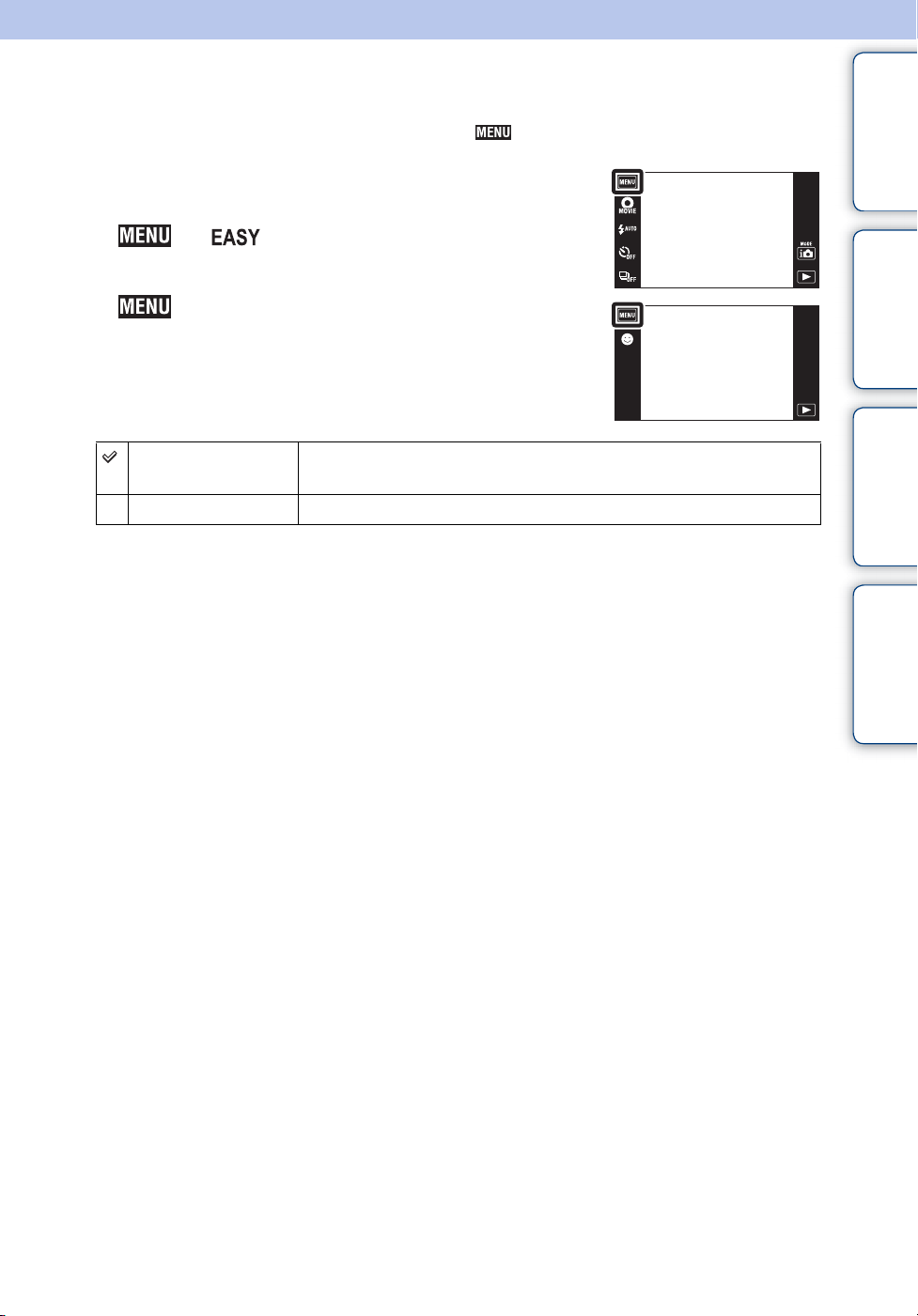
Denyar
Dalam Mod Mudah, pilih pengesetan Denyar dari .
1 Turunkan penutup lensa untuk bertukar kepada
mod ambil gambar.
2 t (Mod Mudah) t [OK]
3 t [Denyar] t mod yang diingini
Kandungan
Jadual
Carian Operasi
Carian MENU/
Auto Berkelip apabila merakam dalam keadaan cahaya rendah atau
cahaya latar.
Matikan Denyar tidak beroperasi.
Seting
Indeks
48
MY

Pemasa Kendiri
1 Turunkan penutup lensa untuk bertukar kepada
mod ambil gambar.
2 (Pemasa Kendiri) t mod yang diingini
Jika butang tidak dipaparkan di sebelah kiri skrin LCD, sentuh
.
(Matikan) Tidak menggunakan pemasa kendiri.
(10 saat) Setkan pemasa kendiri kepada tertangguh 10 saat.
Apabila anda menekan butang pengatup, lampu pemasa kendiri
berkelip, dan bunyi bip kedengaran sehingga pengatup beroperasi.
Untuk membatal, sentuh .
(2 saat) Setkan pemasa kendiri kepada tertangguh 2 saat.
(Potret
Kendiri Satu
Orang)
(Potret
Kendiri Dua
Orang)
Mengesetkan pemasa kendiri kepada Pemasa potret kendiri.
Apabila kamera mengesan bilangan muka yang ditentukan, bunyi
bip akan kedengaran, dan pengatup beroperasi 2 saat kemudian.
Jangan gerakkan kamera pada ketika ini.
Kandungan
Jadual
Carian Operasi
Carian MENU/
Seting
Perhatian
• Dalam Mod Wayang [Potret Kendiri Satu Orang] atau [Potret Kendiri Dua Orang] tidak tersedia.
• Pemasa kendiri tidak sah apabila merakam dalam mod Panorama Pintar.
zRakaman automatik dengan Pemasa potret kendiri
Halakan kanta pada diri sendiri supaya muka anda ditunjukkan dalam skrin LCD. Kamera
mengesan subjek, dan kemudian pengatup beroperasi. Kamera menentukan komposisi
optimum dan mengelakkan muka daripada terpotong dari skrin LCD.
• Anda juga boleh merakam imej dengan butang pengatup semasa operasi
ini.
Indeks
Bersambung r
49
MY

zPetua untuk mencegah kabur
Jika tangan atau badan anda bergerak semasa anda memegang kamera dan menekan butang
pengatup, “Goncangan kamera” terjadi. Goncangan kamera kerap terjadi di bawah keadaan
cahaya rendah atau kelajuan pengatup perlahan, sebagaimana yang dihadapi dalam mod
(Potret Samar-samar) atau (Samar-samar). Dalam keadaan sedemikian, rakamlah
dengan mengambil kira petua-petua di bawah.
• Ambil gambar dengan pemasa kendiri tertangguh
2 saat dan stabilkan kamera dengan menetapkan
lengan anda di sisi tubuh anda selepas menekan
butang pengatup.
• Gunakan tripod atau letakkan kamera pada
permukaan yang rata untuk menstabilkan
kedudukan kamera.
Kandungan
Jadual
Carian Operasi
Carian MENU/
Seting
Indeks
50
MY
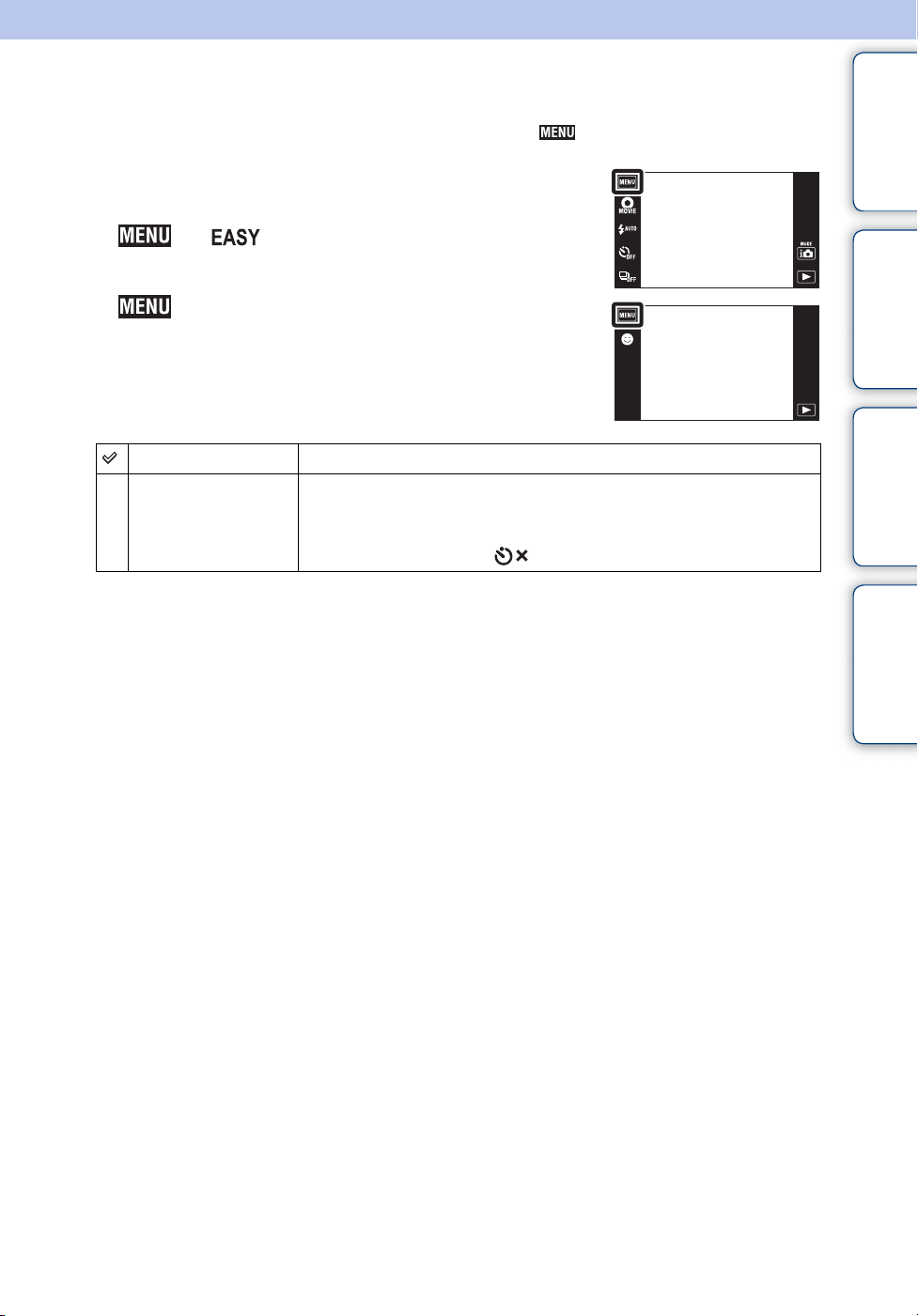
Pemasa Kendiri
Dalam Mod Mudah, pilih pengesetan Pemasa Kendiri dari .
1 Turunkan penutup lensa untuk bertukar kepada
mod ambil gambar.
2 t (Mod Mudah) t [OK]
3 t [Pemasa Kendiri] t mod yang diingini
Kandungan
Jadual
Carian Operasi
Carian MENU/
Matikan Tidak menggunakan pemasa kendiri.
Hidupkan Setkan pemasa kendiri kepada tertangguh 10 saat.
Apabila anda menekan butang pengatup, lampu pemasa kendiri
berkelip, dan bunyi bip kedengaran sehingga pengatup beroperasi.
Untuk membatal, sentuh .
Seting
Indeks
51
MY

Arah Pengambilan Gambar
Setkan arah untuk memendarkan kamera apabila anda merakam imej Panorama Pintar.
1 Turunkan penutup lensa untuk bertukar kepada
mod ambil gambar.
2 (Mod RAKAM) t (iPanorama)
3 (Arah Pengambilan Gambar) t arah yang
diingini
Kandungan
Jadual
Carian Operasi
Carian MENU/
Seting
(Kanan)
(Kiri)
(Atas)
(Bawah)
Pendar dari kiri ke kanan.
Pendar dari kanan ke kiri.
Pendar dari bawah ke atas.
Pendar dari atas ke bawah.
Indeks
52
MY

Saiz Imej/Kualiti
Saiz imej akan menentukan saiz fail imej yang dirakam apabila anda merakam imej.
Semakin besar saiz imej, semakin terperinci imej yang akan dihasilkan semula apabila ia dicetak
pada kertas format besar. Semakin kecil saiz imej, semakin banyak imej yang boleh dirakam.
Kandungan
Jadual
1 Turunkan penutup lensa untuk bertukar kepada
mod ambil gambar.
2 t (Saiz Imej) atau (Kualiti) t saiz
yang diingini
Bergantung kepada mod RAKAM, ini disetkan dengan butang
yang dipaparkan di sebelah kiri skrin.
Apabila mengambil gambar imej pegun
Saiz imej Garis panduan penggunaan Skrin LCD
(3648×2736) Untuk cetakan sebesar saiz A3+
(2592×1944) Untuk cetakan sehingga saiz L/2L/A4
(640×480) Untuk lampiran e-mel
(3648×2056) Untuk dilihat pada TV definisi tinggi
dan pencetakan sehingga saiz A4
Imej-imej dipaparkan
dalam nisbah aspek 4:3.
Carian Operasi
Carian MENU/
Seting
Indeks
(1920×1080) Untuk dilihat pada sebuah TV definisi
tinggi
Perhatian
• Apabila anda mencetak imej pegun yang dirakam dengan nisbah aspek 16:9, kedua-dua hujungnya
mungkin terpangkas.
Imej-imej akan memenuhi
seluruh skrin.
Dalam Mod Mudah
Besar Mengambil imej dalam saiz [10M].
Kecil Mengambil imej dalam saiz [5M].
53
MY

Apabila merakam imej Panorama Pintar
Kandungan
Jadual
(Piawaian)
(Mendatar: 4912×1080)
(Tegak: 3424×1920)
(Lebar)
(Mendatar: 7152×1080)
(Tegak: 4912×1920)
Merakam imej menggunakan saiz piawai.
Merakam imej menggunakan saiz lebar.
Apabila mengambil wayang gambar
Semakin besar saiz imej wayang, lebih tinggi kualiti imej. Semakin tinggi jumlah data yang
digunakan sesaat (kadar bit purata), semakin lancar imej main balik.
Pilih format rakaman wayang dengan menyentuh t (Seting) t (Seting Ambil
Gambar) t [Format wayang] dalam mod rakaman (muka surat 95).
Format rakaman wayang (AVCHD)
Wayang yang dirakamkan dengan kamera ini dirakamkan dalam format AVCHD, pada lebih
kurang 60 medan/saat (untuk peranti serasi 1080 60i) atau 50 medan/saat (untuk peranti serasi
1080 50i), dalam mod berselang seli, dengan audio Dolby Digital, format AVCHD.
Kualiti wayang Kadar bit purata Perihalan
AVC HD 17M FH 17 Mbps Rakam pada kualiti imej maksimum saiz
1920×1080
AVC HD 9M HQ 9 Mbps Rakam pada kualiti imej tinggi saiz
1440×1080
Carian Operasi
Carian MENU/
Seting
Indeks
Format rakaman wayang (MP4)
Wayang yang dirakamkan dengan kamera ini dirakamkan dalam format MPEG-4, pada lebih
kurang 30 bingkai/saat (untuk peranti serasi 1080 60i) atau lebih kurang 25 bingkai/saat (untuk
peranti serasi 1080 50i), dalam mod progresif, dengan audio AAC, format mp4.
Saiz imej wayang gambar Kadar bit purata Perihalan
MP4 12M 12 Mbps Rakam pada saiz 1440×1080
MP4 6M 6 Mbps Rakam pada saiz 1280×720
MP4 3M 3 Mbps Rakam pada saiz VGA
Perhatian
• Imej telefoto dihasilkan apabila saiz imej [MP4 3M] dipilih.
Bersambung r
54
MY

zMengenai “kualiti imej” dan “saiz imej”
Imej digital terdiri daripada koleksi bintik-bintik kecil yang dipanggil piksel.
Jika imej mengandungi bilangan piksel yang banyak, ia menjadi besar, ia menggunakan
lebih banyak memori dan dipaparkan dalam perincian halus. “Saiz imej” ditunjukkan
dengan bilangan piksel. Walaupun anda tidak dapat melihat perbezaan-perbezaan pada skrin
kamera, butiran halus dan masa memproses data berbeza apabila imej dicetak atau dipapar
pada skrin komputer.
Penerangan piksel dan saiz imej
1 Saiz imej: 10M
3648 piksel × 2736 piksel = 9,980,928 piksel
2 Saiz imej: VGA
Piksel
640 piksel × 480 piksel = 307,200 piksel
Kandungan
Jadual
Carian Operasi
Carian MENU/
Piksel
Banyak piksel
(Kualiti imej halus dan saiz fail besar)
Sedikit piksel
(Kualiti imej kasar dan saiz fail kecil)
Seting
Indeks
55
MY

Ambil gambar berterusan
Kamera merakam sehingga 10 bingkai secara berterusan dalam Ambil Gambar Berterusan jika
anda menahan butang pengatup ke bawah.
1 Turunkan penutup lensa untuk bertukar kepada
mod ambil gambar.
2 (Ambil gambar berterusan) t mod yang
diingini
Jika butang tidak dipaparkan di sebelah kiri skrin LCD, sentuh
.
(Matikan) Merakam imej tunggal.
(Tinggi) Merakam sehingga 10 imej sesaat secara berturut-turut.
(Sdrhna) Merakam sehingga 5 imej sesaat secara berturut-turut.
(Rendah) Merakam sehingga 2 imej sesaat secara berturut-turut.
Perhatian
• Mod Ambil Gambar Berterusan tidak tersedia dalam situasi yang berikut:
– Dalam mod Panorama Pintar
– Dalam Mod Wayang
– Dalam mod Anti Kabur Gerakan
– Dalam mod Twilight Bimbit
– Dalam mod HDR Pembetulan Lampu Latar
– Apabila fungsi Pengatup Senyum diaktifkan
– Dalam Mod Mudah
• Denyar ditetapkan kepada [Padam].
• Apabila merakam dengan pemasa kendiri, satu siri maksimum lima imej dirakam.
• Sela rakaman menjadi lebih panjang, bergantung kepada seting bagi saiz imej.
• [Fokus], [Imbangan Putih], dan [EV] dilaraskan untuk imej pertama, dan pengesetan ini juga digunakan
untuk imej lain.
• Saiz imej [VGA] akan disetkan semasa dirakam pada memori dalaman.
• Apabila aras bateri rendah, atau apabila ingatan dalaman atau kad ingatan penuh, ambil gambar
berterusan akan terhenti.
• Dalam keadaan kelajuan pengatup yang lebih perlahan, gambar berterusan per saat mungkin
berkurangan.
Kandungan
Jadual
Carian Operasi
Carian MENU/
Seting
Indeks
zTentang rakaman imej ambil gambar berterusan
Selepas rakaman ambil gambar berterusan, imej yang dirakam dipaparkan dalam bingkai
pada skrin LCD. Apabila semua imej dimuatkan dalam bingkai, rakaman selesai.
Anda boleh hentikan rakaman dengan menyentuh [Batalkan rakaman] t [OK].
Apabila dihentikan, imej dipaparkan dalam indeks dan imej dalam pemprosesan imej
direkodkan.
56
MY
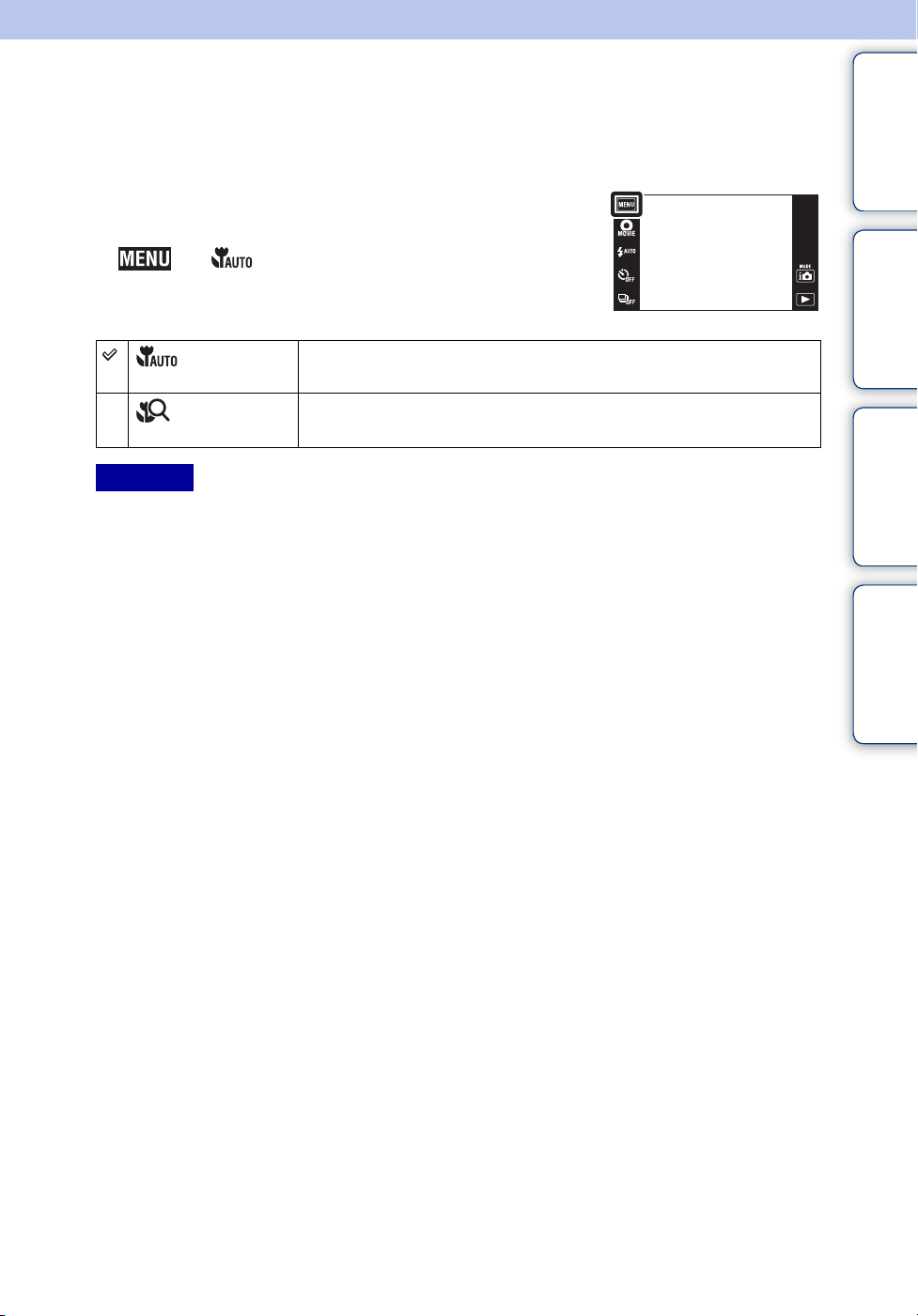
Makro
Gunakan seting ini untuk mengabadikan keindahan subjek-subjek kecil seperti serangga atau
bunga dalam imej jarak dekat.
1 Turunkan penutup lensa untuk bertukar kepada
mod ambil gambar.
2 t (Makro) t mod yang diingini
Bergantung kepada mod RAKAM, ini disetkan dengan butang
yang dipaparkan di sebelah kiri skrin.
(Auto) Kamera melaraskan fokus secara automatik dari subjek jauh hingga
subjek rapat.
(Fokus
Rapat)
Perhatian
• [Makro] disetkan pada [Auto] dalam situasi yang berikut:
– Dalam mod Panorama Pintar
– Dalam Mod Wayang
– Dalam mod Anti Kabur Gerakan
– Dalam mod Twilight Bimbit
– Apabila fungsi Pengatup Senyum diaktifkan
– Dalam Mod Mudah
– Apabila [Pemasa Kendiri] disetkan pada [Potret Kendiri Satu Orang] atau [Potret Kendiri Dua Orang]
• Ambil perhatian terhadap perkara-perkara berikut semasa menggunakan mod fokus Rapat.
– Anda tidak boleh menggunakan fungsi Pengecaman Pemandangan atau Pengesanan Muka.
– Mod ini akan dibatalkan jika anda memadamkan kuasa atau menukar mod ambil gambar kepada mod
lain.
– Seting mod denyar yang anda boleh gunakan dalam mod ini ialah [Hidupkan] atau [Padam] sahaja.
– Kelajuan fokus menjadi lebih perlahan.
Gunakan mod ini untuk merakam pada jarak yang dekat.
Terkunci pada sisi W: Lebih kurang 1 cm hingga 20 cm
Kandungan
Jadual
Carian Operasi
Carian MENU/
Seting
Indeks
57
MY

EV
Anda boleh melaraskan pendedahan secara manual dalam langkah 1/3 EV dalam julat –2.0 EV
hingga +2.0 EV.
1 Turunkan penutup lensa untuk bertukar kepada
mod ambil gambar.
2 t (EV)
Bergantung kepada mod RAKAM, ini disetkan dengan
butang yang dipaparkan di sebelah kiri skrin.
3 Sentuh / untuk melaras dedahan t
[OK].
Anda juga boleh melaraskan dedahan dengan menyentuh z
bar pelarasan dan menyeret ke kanan atau ke kiri.
Perhatian
• [EV] tidak tersedia dalam mod HDR Pembetulan Lampu Latar atau dalam Mod Mudah.
• Jika anda mengambil gambar dalam keadaan amat cerah atau gelap, atau apabila anda menggunakan
denyar, pelarasan pendedahan mungkin tidak berkesan.
Kandungan
Jadual
Carian Operasi
Carian MENU/
Seting
zMelaraskan pendedahan untuk imej-imej yang lebih
cantik
Dedahan lebihan = terlalu banyak cahaya
Imej keputih-putihan
Seting EV yang lebih rendah –
Dedahan betul
Seting EV yang lebih tinggi +
Dedahan kurang = terlalu sedikit cahaya
Imej lebih gelap
Indeks
58
MY

ISO
Mengesetkan kepekaan kilauan apabila kamera berada dalam Mod Auto Program atau Pemilihan
Pemandangan disetkan pada (Dalam air).
1 Turunkan penutup lensa untuk bertukar kepada
mod ambil gambar.
2 t (ISO) t nombor yang diingini
(Auto) Menetapkan sensitiviti ISO secara automatik.
///
//
Perhatian
• Anda hanya boleh memilih daripada [ISO AUTO], [ISO 125] hingga [ISO 800] apabila mod rakaman
disetkan pada mod ambil gambar berterusan.
zMelaraskan Sensitiviti ISO (Indeks Dedahan
Disyorkan)
Anda boleh mengurangkan kekaburan imej dalam lokasi gelap atau
subjek bergerak dengan meningkatkan sensitiviti ISO (Pilih
nombor besar).
Kandungan
Jadual
Carian Operasi
Carian MENU/
Seting
Indeks
Sensitiviti ISO adalah kadar kelajuan bagi media rakaman yang menggabungkan penderia
imej yang menerima cahaya. Meskipun pendedahan adalah sama, perbezaan imej
bergantung pada sensitiviti ISO.
Kepekaan ISO tinggi
Merakam imej yang terang walaupun dalam lokasi gelap dan
meningkatkan kelajuan pengatup untuk mengurangkan kabur.
Walau bagaimanapun, imej selalunya mengalami hingar.
Kepekaan ISO rendah
Merakam imej yang lebih lancar.
Walau bagaimanapun, apabila dedahan tidak mencukupi, imej
mungkin menjadi lebih gelap.
Bersambung r
59
MY

zPetua untuk mencegah kabur
Sungguhpun kamera stabil, subjek bergerak semasa pendedahan dan ditangkap kabur
apabila butang pengatup ditekan. Goncangan kamera dikurangkan secara automatik, namun
begitu, fungsi ini tidak semestinya mengurangkan kekaburan subjek.
Kekaburan subjek kerap terjadi di bawah keadaan cahaya rendah atau kelajuan pengatup
perlahan. Dalam keadaan sedemikian, rakamlah dengan mengambil kira petua-petua di
bawah.
• Pilih sensitiviti ISO lebih tinggi untuk membuat
kelajuan pengatup lebih cepat, dan tekan butang
pengatup sebelum subjek bergerak.
• Pilih mod (Sensitiviti Tinggi) dalam Pemilihan
Adegan.
Kandungan
Jadual
Carian Operasi
Carian MENU/
Seting
Indeks
60
MY

Imbangan Putih
Melaraskan ton warna mengikut keadaan cahaya persekitaran. Guna fungsi ini jika warna imej
kelihatan tidak normal.
1 Turunkan penutup lensa untuk bertukar kepada
mod ambil gambar.
2 t (Imbangan Putih)
3 Sentuh mod yang diingini t [OK]
(Auto) Melaraskan imbangan putih secara automatik agar warna kelihatan
semula jadi.
(Siang Hari) Melaraskan keadaan luar pada hari yang cerah, pemandangan
waktu senja, adegan malam, tanda neon, bunga api, dll.
(Mendung) Melaraskan langit mendung atau lokasi teduh.
(Pendarfluor
Imbangn Putih 1)
(Pendarfluor
Imbangn Putih 2)
(Pendarfluor
Imbangn Putih 3)
n (Pijar) Melaraskan tempat di bawah lampu pijar, atau di bawah
(Denyar) Melaraskan keadaan denyar.
(Satu Tekan) Melaraskan imbangan putih bergantung pada punca cahaya. Warna
(Set Satu
Tekan)
[Pendarfluor Imbangn Putih 1]: Melaras untuk cahaya lampu
kalimantang putih.
[Pendarfluor Imbangn Putih 2]: Melaras untuk cahaya lampu
kalimantang putih semula jadi.
[Pendarfluor Imbangn Putih 3]: Melaras untuk cahaya lampu
kalimantang putih siang.
pencahayaan terang seperti di dalam sebuah studio foto.
putih yang diingati dalam mod [Set Satu Tekan] menjadi warna
putih asas. Gunakan mod ini apabila [Auto] atau mod lain tidak
boleh mengeset warna dengan betul.
Mengingati warna putih asas yang akan digunakan dalam mod
[Satu Tekan].
Kandungan
Jadual
Carian Operasi
Carian MENU/
Seting
Indeks
Perhatian
• [Imbangan Putih] tidak tersedia dalam situasi yang berikut:
– Dalam mod Auto Pelarasan Pintar
– Dalam Mod Mudah
• Apabila [Denyar] disetkan pada [Hidupkan] dalam mod HDR Pembetulan Lampu Latar, [Imbangan
Putih] tidak tersedia.
• [Denyar] dalam [Imbangan Putih] tidak tersedia dalam situasi yang berikut:
– Dalam mod Panorama Pintar
– Dalam Mod Wayang
– Dalam mod Anti Kabur Gerakan
– Dalam mod Twilight Bimbit
– Apabila Pemilihan Pemandangan disetkan pada mod (Sensitiviti Tinggi)
Bersambung r
61
MY

• Di bawah cahaya pendarfluor yang berkelipan, fungsi imbangan putih mungkin tidak berfungsi dengan
betul walaupun anda memilih [Pendarfluor Imbangn Putih 1], [Pendarfluor Imbangn Putih 2] atau
[Pendarfluor Imbangn Putih 3].
• Apabila mengambil gambar dengan denyar dalam mod selain daripada [Denyar], [Imbangan Putih]
ditetapkan pada [Auto].
• Apabila denyar adalah [Hidupkan] atau [Segerak Pelahan], imbangan putih hanya boleh dilaraskan
kepada [Auto], [Denyar], [Satu Tekan], atau [Set Satu Tekan].
• [Set Satu Tekan] tidak boleh dipilih ketika mengecas denyar.
Untuk menangkap warna putih asas dalam mod
[Set Satu Tekan]
1 Bingkaikan satu objek putih seperti sehelai kertas yang memenuhi skrin di
bawah keadaan cahaya yang sama sebagaimana anda akan merakam
subjek.
2 t (Imbangan Putih) t [Set Satu Tekan] t [Tangkap]
Skrin menjadi hitam seketika, dan apabila imbangan putih telah dilaraskan dan disimpan
dalam memori, skrin rakaman dipaparkan sekali lagi.
Perhatian
• Jika penunjuk berkelip semasa rakaman, imbangan putih sama ada tidak disetkan atau tidak boleh
disetkan. Gunakan imbangan putih automatik.
• Jangan menggoncang atau mengetuk kamera ketika [Set Satu Tekan] sedang dijalankan.
• Apabila mod denyar disetkan kepada [Hidupkan] atau [Segerak Pelahan], imbangan putih dilaraskan
kepada keadaan itu dengan denyar memancar.
• Rujukan putih yang dimuatkan dengan [Imbangan Putih] dan [Imbangan Putih Dalam Air] disimpan
secara berasingan.
Kandungan
Jadual
Carian Operasi
Carian MENU/
Seting
Indeks
zKesan-kesan keadaan pencahayaan
Warna ketara subjek dipengaruhi oleh keadaan pencahayaan.
Tona-tona warna dilaraskan secara automatik, tetapi anda boleh melaraskan tona warna
secara manual menggunakan fungsi Imbangan Putih.
Cuaca/
pencahayaan
Ciri-ciri cahaya
Siang Hari Mendung Pendarfluor Pijar
Putih (piawaian) Kebiru-biruan Warna sedikit
hijau
Kemerah-
merahan
62
MY
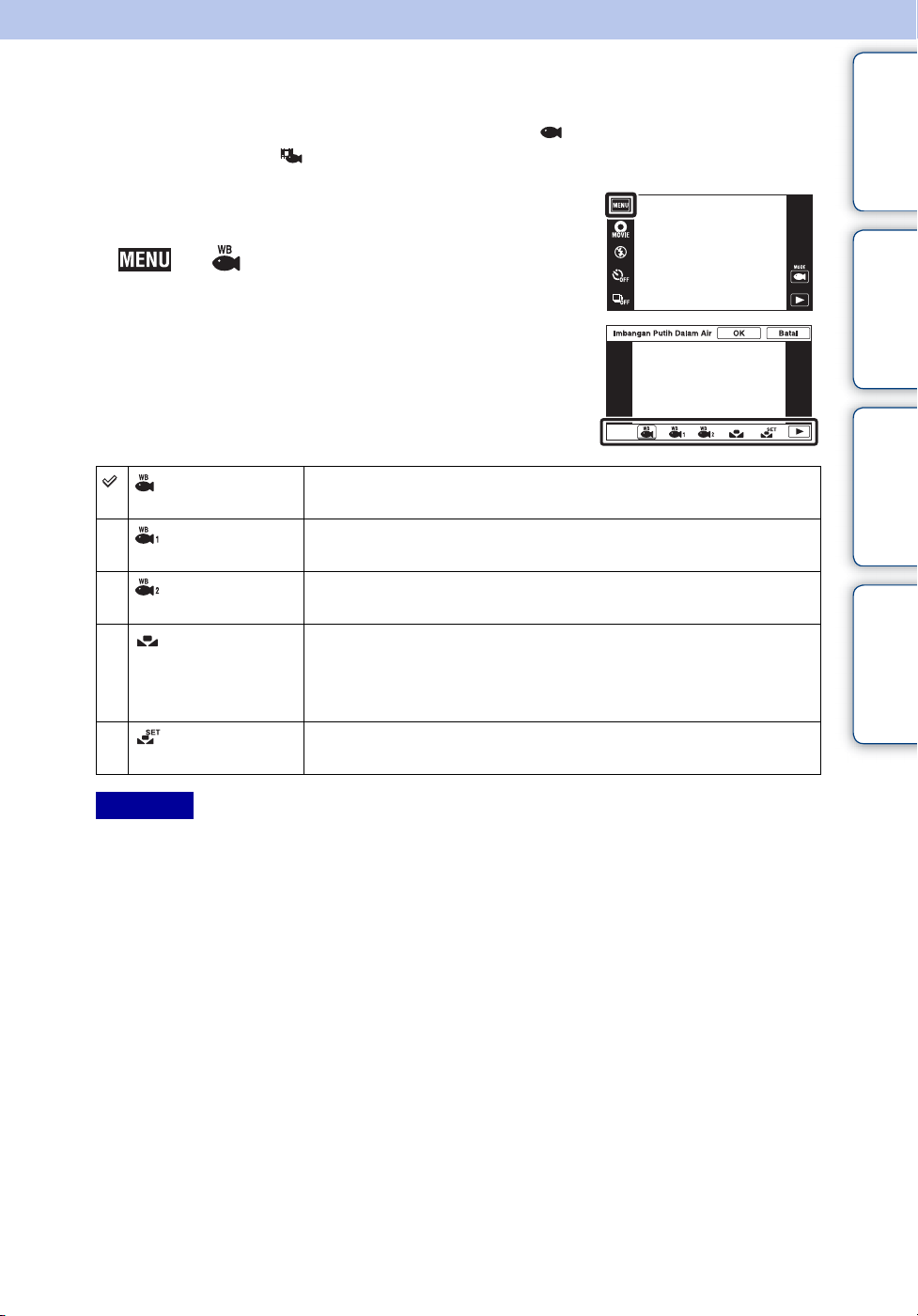
Imbangan Putih Dalam Air
Melaraskan tona warna apabila kamera disetkan pada mod (Dalam air) dalam Pemilihan
Pemandangan atau mod (Dalam air) dalam [Pemandangn merakam wyg].
1 Turunkan penutup lensa untuk bertukar kepada
mod ambil gambar.
2 t (Imbangan Putih Dalam Air)
3 Mod yang diingini t [OK]
(Auto) Secara automatik melaraskan tona warna keadaan bawah air untuk
menjadikan warna tampak semula jadi.
(Dalam air 1) Melaraskan untuk keadaan dalam air di mana warna biru adalah
pekat.
(Dalam air 2) Melaraskan untuk keadaan dalam air di mana warna hijau adalah
pekat.
(Satu Tekan) Melaraskan imbangan putih bergantung pada punca cahaya. Warna
putih yang diingati dalam mod [Set Satu Tekan] menjadi warna
putih asas. Gunakan mod ini apabila [Auto] atau mod lain tidak
boleh mengeset warna dengan betul.
(Set Satu
Tekan)
Mengingati warna putih asas yang akan digunakan dalam mod
[Satu Tekan] (muka surat 62).
Kandungan
Jadual
Carian Operasi
Carian MENU/
Seting
Indeks
Perhatian
• Bergantung pada warna air, Imbangan Putih Bawah Air mungkin tidak berfungsi dengan betul meskipun
anda memilih [Dalam air 1] atau [Dalam air 2].
• Apabila denyar adalah [Hidupkan] imbangan putih dalam air hanya boleh dilaraskan kepada [Auto],
[Satu Tekan], atau [Set Satu Tekan].
• [Set Satu Tekan] tidak dapat dipilih ketika mengecas denyar.
• Rujukan putih yang dimuatkan dengan [Imbangan Putih] dan [Imbangan Putih Dalam Air] disimpan
secara berasingan.
63
MY

Fokus
Anda boleh menukar cara fokus. Gunakan menu apabila susah mendapat fokus yang betul dalam
mod fokus automatik.
AF adalah singkatan untuk “Auto Fokus”, iaitu fungsi yang melaraskan fokus secara automatik.
Kandungan
Jadual
1 Turunkan penutup lensa untuk bertukar kepada
mod ambil gambar.
2 t (Fokus) t mod yang diingini
(AFBrblng) Memfokus pada subjek dalam semua julat
bingkai pencari secara automatik.
Apabila anda menekan butang pengatup
separuh ke bawah dalam mod rakaman imej
pegun, bingkai hijau dipaparkan di
sekeliling kawasan yang berada dalam
fokus.
• Apabila fungsi Pengesanan Muka aktif, AF beroperasi dengan
keutamaan pada muka.
• Apabila Pemilihan Pemandangan disetkan pada mod (Dalam air),
operasi fokus dilaraskan kepada rakaman dalam air. Apabila fokus
dicapai dengan menekan butang pengatup separuh ke bawah, bingkai
yang besar dipaparkan dengan warna hijau.
(AF Tengah) Memfokus pada subjek di tengah pencari
bingkai secara automatik. Dengan
menggunakan fungsi kunci AF bersamasama, anda boleh mengubah imej dalam cara
yang anda mahu.
Carian Operasi
Carian MENU/
Seting
Bingkai pencari julat AF
Indeks
Bingkai pencari julat
AF
(AF Bintik) Memfokus pada subjek yang amat kecil atau
pada kawasan yang sempit secara automatik.
Dengan menggunakan fungsi kunci AF
bersama-sama, anda boleh menggubah imej
dalam cara yang anda mahu. Pegang kamera
dengan stabil untuk menjajarkan subjek dan
bingkai pencari julat AF.
Bingkai pencari julat
AF
Bersambung r
64
MY
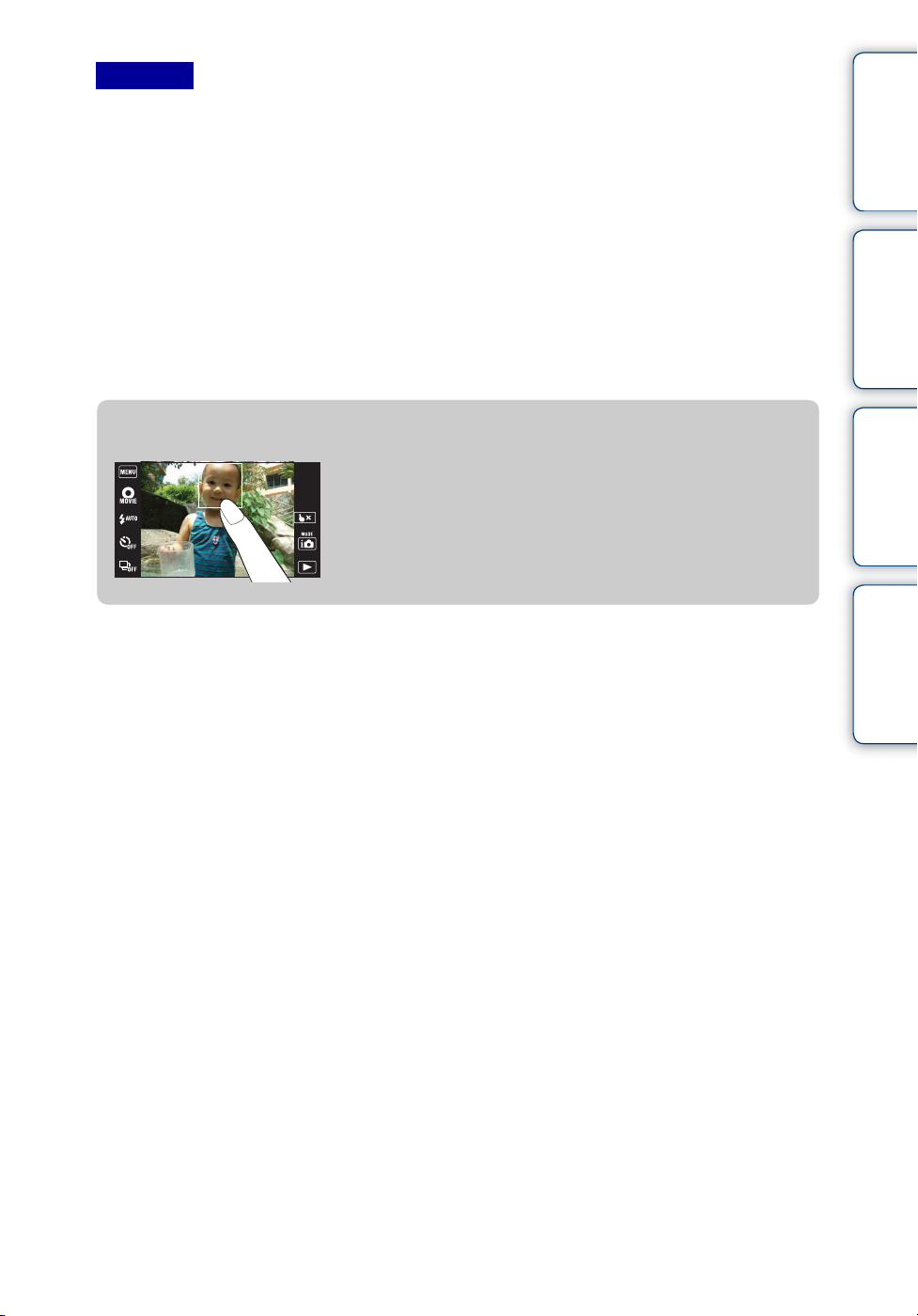
Perhatian
• Apabila anda menggunakan [Zum Digital] atau [Cahaya AF], seting bingkai pencari julat AF
dinyahdayakan dan bingkai pencari julat AF dipaparkan sebagai garisan bertitik. Dalam hal ini, kamera
berfungsi untuk memfokus pada subjek di tengah skrin.
• Jika anda setkan mod fokus kepada mod selain daripada [AFBrblng], [Pengesanan muka] ditetapkan
pada [Apabila disentuh].
• [Fokus] disetkan pada [AFBrblng] dalam situasi yang berikut:
– Dalam mod Auto Pelarasan Pintar
– Dalam Mod Wayang
– Dalam mod Anti Kabur Gerakan
– Dalam mod Twilight Bimbit
– Apabila fungsi Pengatup Senyum diaktifkan
– Dalam Mod Mudah
– Apabila [Pemasa Kendiri] disetkan pada [Potret Kendiri Satu Orang] atau [Potret Kendiri Dua Orang]
– Apabila anda melaras fokus dengan menyentuh skrin LCD
Kandungan
Jadual
Carian Operasi
zMemilih subjek utama dengan cepat
Bingkai akan dipaparkan apabila skrin disentuh dan
bingkai akan difokuskan apabila butang pengatup ditekan
separuh ke bawah.
Carian MENU/
Seting
Indeks
65
MY

Mod meter
Memilih mod meter yang menetapkan bahagian subjek yang perlu diukur untuk menentukan
pendedahan.
1 Turunkan penutup lensa untuk bertukar kepada
mod ambil gambar.
2 t (Mod meter) t mod yang diingini
(Berbilang) Terbahagi kepada berbilang rantau dan akan mengukur setiap
rantau. Kamera menentukan pendedahan diimbang baik (Meter
berbilang corak).
(Tengah) Mengukur tengah imej, dan menentukan dedahan mengikut
kecerahan subjek di situ (Meter wajaran tengah).
(Bintik) Mengukur hanya sebahagian daripada
subjek (Meter tumpu). Fungsi ini
berguna apabila cahaya terletak di
belakang subjek atau apabila terdapat
kontras kuat antara subjek dan latar
belakang.
Bebenang silang meter
tumpu
Kedudukan pada subjek
Kandungan
Jadual
Carian Operasi
Carian MENU/
Seting
Indeks
Perhatian
• Dalam Mod Wayang, [Bintik] tidak boleh dipilih.
• [Mod meter] disetkan pada [Berbilang] dalam situasi yang berikut:
– Dalam mod Auto Pelarasan Pintar
– Dalam mod HDR Pembetulan Lampu Latar
– Apabila fungsi Pengatup Senyum diaktifkan
– Dalam Mod Mudah
– Apabila [Pemasa Kendiri] disetkan pada [Potret Kendiri Satu Orang] atau [Potret Kendiri Dua Orang]
– Apabila anda menyentuh skrin LCD untuk melaras fokus
• Jika anda setkan mod Meter kepada mod selain daripada [Berbilang], [Pengesanan muka] ditetapkan
pada [Apabila disentuh].
66
MY

Pengecaman Adegan
Kamera akan mengesan keadaan mengambil gambar secara automatik dan seterusnya akan
mengambil gambar.
Apabila gerakan dikesan, kepekaan ISO dinaikkan selaras dengan pergerakan untuk
mengurangkan kabur subjek (Pengesanan Gerakan).
Ikon dan panduan Pengecaman
Pemandangan
Kamera akan mengecam jenis-jenis adegan
yang berikut. Apabila kamera menentukan
pemandangan yang optimum, ia
memaparkan ikon dan panduan yang
sepadan.
Contoh imej apabila
(Cahaya latar)
diaktifkan.
1 Turunkan penutup lensa untuk bertukar kepada
mod ambil gambar.
2 (Mod RAKAM) t (Pelarasan auto
pintar)
(Samar-samar), (Potret Samar-samar),
(Twilight dgn tripod), (Cahaya latar),
(Potret Cahaya latar), (Landskap),
(Makro), (Fokus Rapat), (Potret)
Kandungan
Jadual
Carian Operasi
Carian MENU/
Seting
3 t (Pengecaman Adegan) t mod
yang diingini
(Auto) Apabila kamera mengecam adegan, ia akan bertukar kepada seting
optimum dan merakam imej itu.
(Termaju) Apabila kamera mengecam pemandangan, ia bertukar kepada
seting optimum. Apabila kamera mengecam (Samar-samar),
(Potret Samar-samar), (Twilight dgn tripod), (Cahaya latar)
atau (Potret Cahaya latar), ia menukar seting secara automatik
dan merakam satu lagi imej.
• Apabila anda merakam dua imej secara berturutan, tanda + pada ikon
akan bertukar menjadi hijau.
• Apabila dua bingkai dirakam, dua imej dipaparkan sebelah-menyebelah
serta-merta selepas rakaman.
• Apabila [Mengelak mata tertutup] dipaparkan, 2 imej dirakamkan secara
automatik dan imej dengan mata terbuka dipilih secara automatik. Untuk
butir-butir tentang fungsi Mengelak Mata Tertutup, lihat “Apakah fungsi
Mengelak Mata Tertutup?”.
Indeks
Bersambung r
67
MY

Perhatian
• Pengecaman Pemandangan tidak berfungsi apabila anda merakam imej menggunakan Zum Digital.
• [Pengecaman Adegan] disetkan pada [Auto] dalam situasi yang berikut:
– Semasa mengambil gambar berterusan
– Apabila fungsi Pengatup Senyum diaktifkan
– Apabila [Pemasa Kendiri] disetkan pada [Potret Kendiri Satu Orang] atau [Potret Kendiri Dua Orang]
• Seting denyar yang tersedia adalah [Auto] dan [Padam].
• Kadangkala, adegan (Twilight dgn tripod) tidak dapat dicam dalam persekitaran di mana getaran
dipindahkan kepada kamera meskipun ia dipasang pada sebuah tripod.
• Kadang kala, pengatup perlahan terjadi apabila suatu pemandangan dicam sebagai
tripod). Pastikan kamera pegun semasa rakaman.
• Ikon Pengecaman Pemandangan muncul tanpa mengira [Pengesetan Paparan].
• Adegan-adegan ini mungkin tidak akan dicam bergantung kepada situasi.
(Twilight dgn
zMerakam dua imej dengan seting yang berbeza dan
memilih satu imej yang anda suka (mod Termaju)
Dalam mod [Termaju], kamera merakam dua imej secara berturutan dengan seting yang
berbeza seperti yang berikut apabila ia mengecam pemandangan (Samar-samar),
(Potret Samar-samar), (Twilight dgn tripod), (Cahaya latar) atau (Potret Cahaya
latar), yang mungkin kelihatan kabur.
Anda boleh memilih imej yang diingini daripada dua rakaman imej itu.
Imej Pertama* Imej Kedua
Rakam dalam Segerak Perlahan Rakam dengan kepekaan dinaikkan dan
goncangan dikurangkan
Rakam dalam Segerak Perlahan dengan
muka yang distrob oleh denyar sebagai
panduan
Rakam dalam Segerak Perlahan Rakam dengan kelajuan pengatup yang lebih
Rakam dengan menggunakan denyar Rakam dengan kecerahan dan kontras latar
Rakam dengan muka yang distrob oleh
denyar sebagai panduan
Rakam dengan kepekaan dinaikkan dengan muka
sebagai panduan dan goncangan dikurangkan
perlahan tanpa menaikkan kepekaan
belakang yang terlaras
Rakam dengan kecerahan dan kontras muka dan
latar belakang yang terlaras
Kandungan
Jadual
Carian Operasi
Carian MENU/
Seting
Indeks
* Apabila denyar disetkan kepada [Auto].
zApakah fungsi Mengelak Mata Tertutup?
Apabila disetkan kepada [Termaju], kamera secara automatic merakam dua imej secara
berturutan* apabila ia mengecam (Potret). Kamera akan memilih, memaparkan, dan
merekodkan imej yang tidak menutup mata secara automatik. Jika mata adalah tertutup
dalam kedua-dua imej, mesej “Mata tertutup dikesan” dipaparkan.
* melainkan apabila strob denyar/apabila kelajuan pengatup adalah perlahan
68
MY

Pengesanan muka
Mengesan muka subjek anda dan melaraskan seting fokus, denyar, pendedahan, imbangan putih,
dan pengurangan mata merah secara automatik.
Bingkai Pengesanan Muka (Jingga)
Apabila kamera mengesan lebih daripada satu subjek, kamera akan menentukan yang
manakah subjek ut ama dan menetapkan fokus mengikut k eutamaan. Bingkai Pengesanan
Muka untuk subjek utama akan bertukar menjadi warna jingga. Bingkai yang telah
disetkan fokusnya akan bertukar menjadi warna hijau apabila butang pengatup ditekan
separuh ke bawah.
Bingkai Pengesanan Muka (Putih)
1 Turunkan penutup lensa untuk bertukar kepada
mod ambil gambar.
2 t (Pengesanan muka) t mod yang
diingini
Kandungan
Jadual
Carian Operasi
Carian MENU/
Seting
(Apabila
disentuh)
(Auto) Memilih muka untuk difokus secara automatik pada kamera.
(Keutamaan
pd kanak-kanak)
(Keutamaan
pd dewasa)
Perhatian
• [Pengesanan muka] tidak tersedia dalam situasi yang berikut:
– Dalam mod Panorama Pintar
– Dalam Mod Wayang
– Dalam Mod Mudah
• [Apabila disentuh] tidak tersedia apabila [Pemasa Kendiri] disetkan pada [Potret Kendiri Satu Orang]
atau [Potret Kendiri Dua Orang].
• Anda boleh memilih [Pengesanan muka] hanya apabila mod Fokus diset pada [AFBrblng] atau Mod
Meter diset pada [Berbilang].
• Fungsi Pengesanan Muka tidak berfungsi apabila menggunakan Zum Digital.
• Sebanyak 8 muka subjek boleh dikesan.
• Orang dewasa dan kanak-kanak mungkin tidak dicam dengan betul bergantung pada keadaan.
• Semasa mengambil gambar dengan Pengatup Senyum, [Pengesanan muka] ditetapkan secara automatik
pada [Auto] meskipun ia ditetapkan pada [Apabila disentuh].
Mengesan muka apabila sesuatu kawasan yang menunjukkan
muka disentuh pada skrin.
Mengesan dan mengambil gambar dengan memberi keutamaan
pada muka kanak-kanak.
Mengesan dan mengambil gambar dengan memberi keutamaan
pada muka orang dewasa.
Indeks
Bersambung r
69
MY

zMendaftarkan muka keutamaan (Memori Muka
Terpilih)
Biasanya kamera secara automatik memilih muka untuk difokuskan selaras dengan seting
[Pengesanan muka], tetapi anda juga boleh memilih dan mendaftarkan muka yang akan
diberi keutamaan.
1Sentuh muka yang anda hendak daftarkan sebagai muka
keutamaan semasa Pengesanan Muka.
Muka yang dipilih didaftarkan sebagai muka keutamaan, dan
bingkai berubah kepada warna jingga .
2Setiap kali anda menyentuh muka yang berlainan, muka
tersebut didaftarkan sebagai muka keutamaan.
3Untuk membatal pendaftaran muka, sentuh .
• Apabila anda mengeluarkan bateri dari kamera, pendaftaran muka disetkan semula.
• Apabila muka yang didaftarkan hilang dari skrin LCD, kamera kembali kepada seting yang dipilih
oleh [Pengesanan muka]. Apabila muka yang didaftarkan ditunjukkan pada skrin LCD, kamera
memfokus pada muka yang didaftarkan.
• Muka yang didaftarkan mungkin tidak dapat dikesan dengan betul bergantung pada kecerahan
sekeliling, fesyen rambut subjek, dan sebagainya. Dalam keadaan ini, daftarkan muka sekali lagi
mengikut keadaan tempat imej akan diambil.
• Apabila fungsi Pengatup Senyum digunakan bersama-sama bingkai Pengesanan Muka yang
didaftarkan, Pengesanan Senyum hanya dilaksanakan pada muka yang didaftarkan.
• Dalam Mod Mudah atau apabila [Pemasa Kendiri] disetkan pada [Potret Kendiri Satu Orang] atau
[Potret Kendiri Dua Orang], muka keutamaan tidak boleh didaftarkan.
Kandungan
Jadual
Carian Operasi
Carian MENU/
Seting
Indeks
70
MY

Mengelak mata tertutup
Apabila Pemilihan Pemandangan disetkan pada (Ambil Gambar Lembut) semasa anda
sedang merakam imej, kamera secara automatik merakam dua imej secara berturutan. Kamera
akan memilih, memaparkan dan merekodkan imej yang tidak menutup mata secara automatik.
Kandungan
Jadual
1 Turunkan penutup lensa untuk bertukar kepada
mod ambil gambar.
2 (Mod RAKAM) t (Pemilihan Adegan)
t (Ambil Gambar Lembut)
3 t (Mengelak mata tertutup) t mod
yang diingini
(Auto)
(Matikan)
Perhatian
• Fungsi Mengelak Mata Tertutup tidak berfungsi dalam situasi-situasi berikut.
– Apabila menggunakan denyar
– Semasa mengambil gambar berterusan
– Apabila fungsi Pengesanan Muka tidak berfungsi
– Apabila fungsi Pengatup Senyum diaktifkan
• Kadangkala, fungsi Mengelak Mata Tertutup tidak berfungsi bergantung kepada situasi.
• Apabila fungsi Mengelak Mata Tertutup disetkan pada [Auto] tetapi hanya imej dengan mata subjek
yang tertutup dirakamkan, mesej “Mata tertutup dikesan” dipaparkan pada skrin LCD. Ambil gambar
lagi seperti yang diperlukan.
Apabila Pengesanan Muka adalah aktif, fungsi Mengelak Mata
Tertutup beroperasi agar imej dengan mata subjek terbuka
dirakamkan.
Tidak menggunakan fungsi Mengelak Mata Tertutup.
Carian Operasi
Carian MENU/
Seting
Indeks
71
MY

Pengesetan Paparan
Setkan sama ada untuk memaparkan butang operasi pada skrin LCD dalam mod rakaman.
1 Turunkan penutup lensa untuk bertukar kepada
mod ambil gambar.
2 t (Pengesetan Paparan) t mod
yang diingini
(Hidupkan) Memaparkan butang operasi.
(Matikan) Tidak memaparkan butang operasi.
Kandungan
Jadual
Carian Operasi
Carian MENU/
Seting
zUntuk memaparkan butang operasi apabila
[Pengesetan Paparan] disetkan pada [Matikan]
Sentuh sebelah kiri skrin LCD dan seret ke kanan untuk
memaparkan butang operasi.
Indeks
72
MY

Mod Mudah
Apabila melihat imej pegun dalam Mod Mudah, teks skrin main balik menjadi lebih besar,
penunjuk dapat dilihat dengan lebih mudah, dan fungsi yang boleh digunakan berkurangan.
1 Tekan butang (Main balik) untuk bertukar
kepada mod main balik.
2 t (Mod Mudah) t [OK]
Perhatian
• Cas bateri habis dengan lebih cepat kerana kecerahan skrin bertambah secara automatik.
• Mod rakaman juga bertukar kepada [Mod Mudah].
Kandungan
Jadual
Carian Operasi
Carian MENU/
zFungsi yang tersedia dalam Mod Mudah (Melihat)
(Padam) : Memadam imej yang sedang dipaparkan.
(Zum) : Membesarkan imej yang dipaparkan.
• Seret ke atas, ke bawah ke kanan atau kiri, atau sentuh
/// untuk menukar kedudukan zum. Sentuh /
untuk menukar pembesaran zum.
:
Sentuh [Padam Imej Tunggal] untuk memadam imej yang
sedang dipaparkan.
Sentuh [Padam Semua Imej] untuk memadam semua imej
dalam julat tarikh atau folder itu.
Sentuh [Keluar dari Mod Mudah] untuk keluar dari Mod
Mudah.
• Apabila kad ingatan telah disisipkan ke dalam kamera, [Mod Pandangan] disetkan pada
[PndanganTarikh].
Seting
Indeks
73
MY
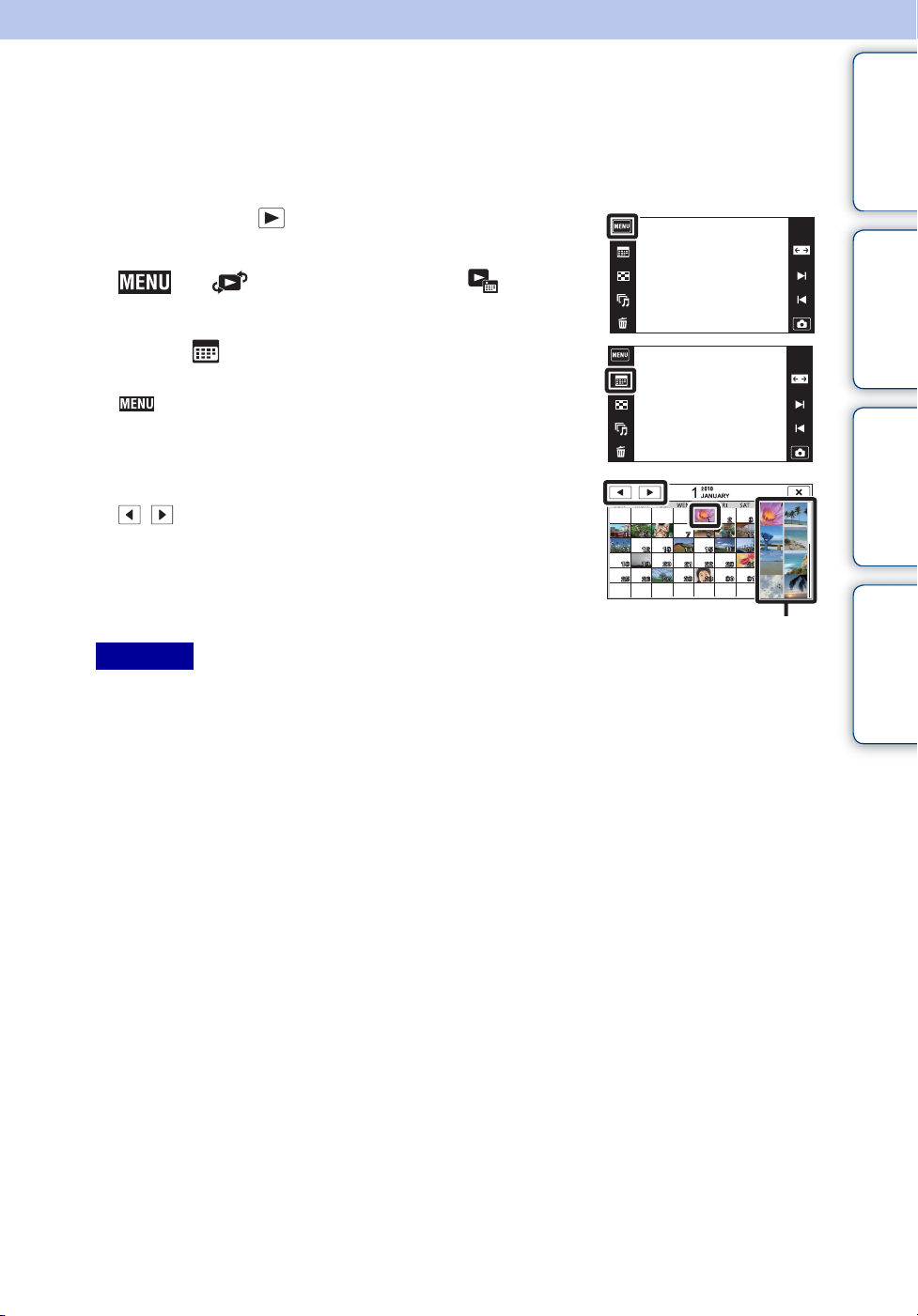
Kalendar
Ciri ini memilih tarikh untuk dimainkan balik pada kalendar apabila menggunakan Pandangan
Tarikh.
Langkah 2 tidak diperlukan apabila [PndanganTarikh] telah ditetapkan.
Kandungan
Jadual
1 Tekan butang (Main balik) untuk bertukar
kepada mod main balik.
2 t (Mod Pandangan) t
(PndanganTarikh)
3 Sentuh (Kalendar).
Jika butang tidak dipaparkan di sebelah kiri skrin LCD, sentuh
.
4 Pilih bulan yang hendak dipaparkan dengan
/ , kemudian sentuh tarikh yang diingini.
Seret imej kecil bagi imej-imej untuk tarikh yang dipilih ke
atas atau ke bawah untuk menukar halaman. Sentuh imej
untuk kembali ke skrin imej tunggal bagi imej tersebut.
Imej untuk tarikh yang dipilih
Perhatian
• Item ini tidak akan dipaparkan apabila memori dalaman digunakan untuk merakam imej.
Carian Operasi
Carian MENU/
Seting
Indeks
74
MY

Indeks imej
Memaparkan berbilang imej sekali gus.
1 Tekan butang (Main balik) untuk bertukar
kepada mod main balik.
2 Sentuh (Indeks imej).
Jika butang tidak dipaparkan di sebelah kiri skrin LCD, sentuh
.
3 Sentuh skrin dan seret ke atas atau ke bawah
untuk menukar halaman.
Sentuh imej pada skrin indeks untuk kembali ke skrin imej
tunggal bagi imej tersebut.
Kandungan
Jadual
Carian Operasi
Carian MENU/
Seting
Indeks
75
MY

Pertunjukan Slaid
Imej dimainkan balik secara automatik berturut-turut.
1 Tekan butang (Main balik) untuk bertukar
kepada mod main balik.
2 Sentuh (Pertunjukan Slaid) t mod yang
diingini.
Jika butang tidak dipaparkan di sebelah kiri skrin LCD, sentuh
.
(Mainbalik bertrusan) Memainkan balik semua imej secara berurutan.
(Pertunjukan slaid dgn
muzik)
Mainbalik bertrusan
1 Pilih imej untuk memulakan main balik.
2 Sentuh (Pertunjukan Slaid) t [Mainbalik bertrusan].
3 Untuk menghentikan main balik berterusan, sentuh skrin LCD, kemudian
sentuh [Keluar dari Main Balik Berterusan].
• Sentuh / pada skrin LCD untuk melaraskan kekuatan wayang.
Memainkan balik imej pegun secara berturut-turut dengan
diiringi kesan dan muzik.
Kandungan
Jadual
Carian Operasi
Carian MENU/
Seting
Indeks
Perhatian
• Apabila [Papar Kump. Gamb Brterusn] adalah [Paparkan Imej Utama Sahaja], hanya imej utama
dipaparkan.
zMelihat imej panorama semasa main balik
berterusan
Imej panorama keseluruhan dipaparkan selama 3 saat.
Anda boleh menatal imej panorama dengan menyentuh .
76
MY

Pertunjukan slaid dgn muzik
1 Sentuh (Pertunjukan Slaid) t [Pertunjukan slaid dgn muzik].
2 Sentuh mod yang diingini t [Mula].
3 Untuk keluar dari pertunjukan slaid, sentuh skrin, kemudian pilih dari
[Keluar dari Pertunjukan Slaid].
Perhatian
• [Pertunjukan slaid dgn muzik] tidak tersedia untuk imej yang berikut atau dalam situasi yang berikut:
– Imej panorama
– Apabila [Mod Pandangan] disetkan pada [Pandngn Folder (MP4)] atau [Pandngn AVCHD]
Imej
Memilih kumpulan imej untuk dipaparkan. Seting ini ditetapkan pada [Folder] apabila memori
dalaman digunakan untuk merakam imej.
Semua Memainkan pertunjukan slaid semua imej mengikut urutan.
Tarikh ini Memainkan pertunjukan slaid bagi imej dengan julat tarikh yang
sedang dipilih apabila Mod Pandangan adalah
(PndanganTarikh).
Folder Memainkan pertunjukan slaid imej dalam folder yang sedang
dipilih dalam Pandangan Folder.
Kandungan
Jadual
Carian Operasi
Carian MENU/
Seting
Kesan
Memilih kelajuan main balik dan mood untuk pertunjukan slaid. Jika masa main balik wayang
adalah panjang, imej diambil darinya dan dipaparkan.
Mudah Pertunjukan slaid mudah yang menukar imej pada sela praset.
Sela main balik boleh dilaraskan dalam [Sela] dan anda boleh
menikmati imej-imej anda sepenuhnya.
Nostalgia Pertunjukan slaid suram memaparkan suasana adegan wayang
gambar.
Bergaya Pertunjukan slaid bergaya berlangsung pada tempo sederhana.
Aktif Pertunjukan slaid tempo tinggi untuk adegan aktif.
Perhatian
• Apabila [Papar Kump. Gamb Brterusn] disetkan pada [Paparkan Imej Utama Sahaja], imej gambar
berterusan dipaparkan seperti berikut.
– Apabila [Kesan] disetkan pada [Mudah], hanya imej utama dipaparkan.
– Apabila [Kesan] disetkan pada selain daripada [Mudah] dan terdapat dua atau kurang imej gambar
berterusan, hanya imej utama dipaparkan.
– Apabila [Kesan] disetkan pada selain daripada [Mudah] dan terdapat tiga atau lebih imej gambar
berterusan, tiga imej termasuk imej utama dipaparkan.
Indeks
Bersambung r
77
MY

Muzik
Menentukan muzik untuk dimainkan semasa pertunjukan slaid. Anda boleh memilih lebih
daripada satu runut muzik latar. Sentuh untuk mendengar setiap BGM. Sentuh / untuk
melaraskan kekuatan BGM.
Music1 Seting asal untuk pertunjukan slaid [Mudah].
Music2 Seting asal untuk pertunjukan slaid [Nostalgia].
Music3 Seting asal untuk pertunjukan slaid [Bergaya].
Music4 Seting asal untuk pertunjukan slaid [Aktif].
Bisu Tidak menggunakan BGM (muzik latar).
Perhatian
• Wayang dimainkan balik tanpa audionya.
Kandungan
Jadual
Carian Operasi
Sela
Menetapkan sela pertukaran skrin. Seting ditetapkan kepada [Auto] apabila [Mudah] tidak
dipilih sebagai [Kesan].
1 saat Menetapkan sela waktu paparan imej pertunjukan slaid [Mudah].
3 saat
5 saat
10 saat
Auto Sela ditetapkan untuk bersesuaian dengan item [Kesan] yang
dipilih.
Perhatian
• Pengesetan sela adalah tidak sah untuk main balik wayang.
Ulang
Menghidupkan atau memadamkan ulangan pertunjukan slaid.
Hidupkan Memainkan balik imej dalam gelung yang berterusan.
Matikan Selepas semua imej telah dimain balik, pertunjukan slaid tamat.
zMemilih muzik latar
Carian MENU/
Seting
Indeks
Anda boleh memindahkan fail muzik yang diingini dari CD anda atau fail MP3 kepada
kamera agar dapat dimainkan balik semasa pertunjukan slaid. Untuk memindahkan muzik,
pasangkan perisian “Music Transfer” (yang dibekalkan) dalam komputer anda. Untuk butirbutir, lihat muka surat 133 dan 134.
• Anda boleh merakam sebanyak empat muzik pada kamera (4 muzik yang telah dipratentukan
(Music1 – Music4) boleh digantikan dengan muzik yang anda pindahkan).
• Panjang maksimum setiap fail muzik untuk main balik muzik pada kamera adalah lebih kurang
5 minit.
• Jika anda tidak boleh memainkan balik fail muzik disebabkan kerosakan atau pincang tugas lain
pada fail, laksanakan [Format Muzik] (muka surat 115) dan pindahkan muzik sekali lagi.
78
MY
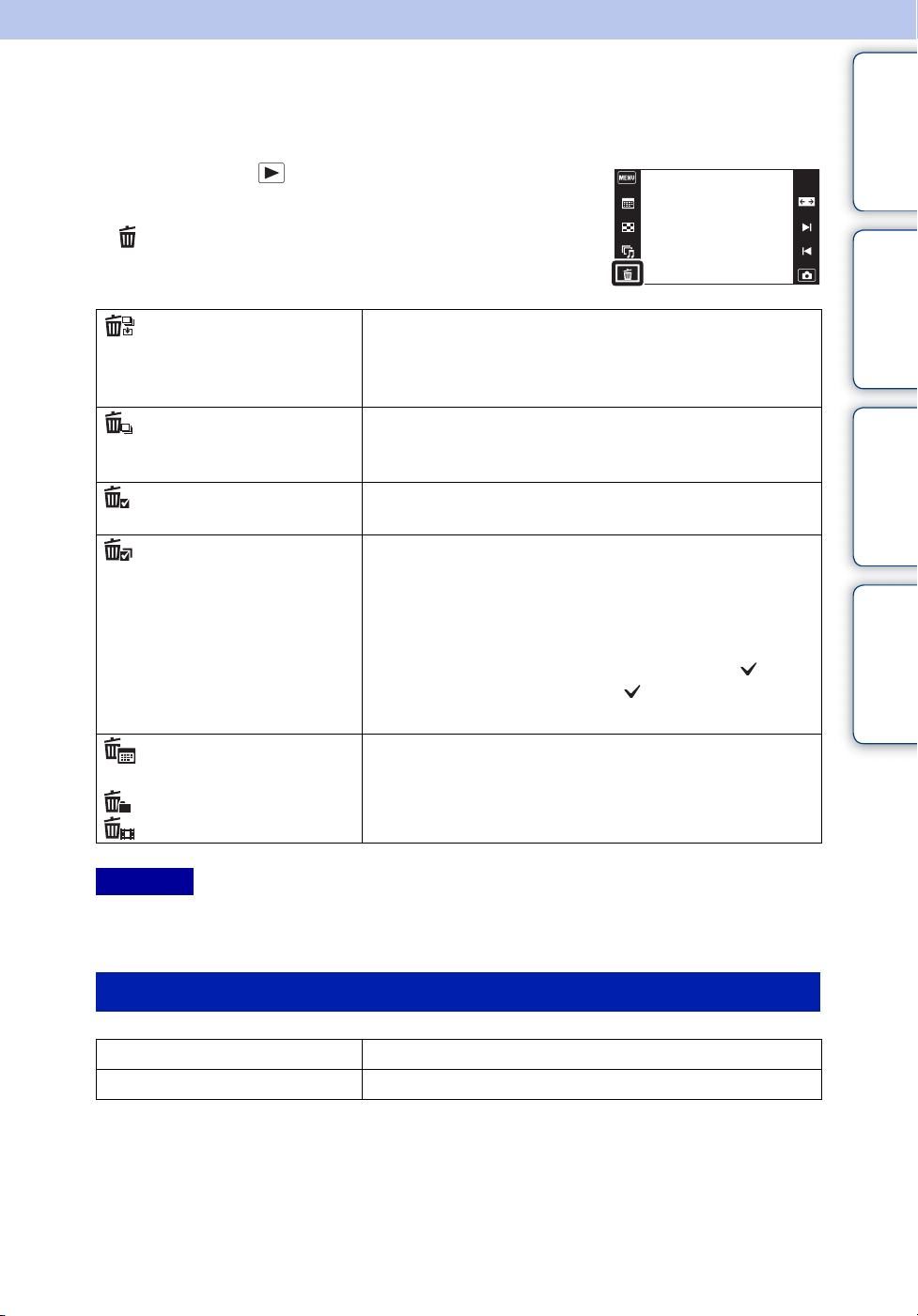
Padam
Membolehkan anda memilih imej-imej yang tidak diingini untuk dipadam.
1 Tekan butang (Main balik) untuk bertukar
kepada mod main balik.
2 (Padam) t mod yang diingini
(Semua kecuali imej ini) Memadam imej kumpulan gambar berterusan selain
daripada imej terpilih dalam mod Paparkan Kumpulan
Gambar Berterusan.
Selepas langkah 2, sentuh [OK].
(Semua Dalam
Kumpulan Ini)
(Imej Ini) Memadam imej yang sedang dipaparkan dalam mod imej
(Imej berbilang) Membolehkan anda memilih dan memadamkan imej
(Semua Imej dlm Julat
Tarikh)
(SmuaDlmFld)
(Sem. fail AVCHD)
Memadamkan semua imej dalam kumpulan gambar
berterusan yang dipilih sekali gus.
Selepas langkah 2, sentuh [OK].
tunggal.
berbilang.
Lakukan yang berikut selepas langkah 2.
1Sentuh imej yang hendak dipadam.
Ulangi langkah-langkah di atas sehingga tiada lagi imej
untuk dipadamkan. Sentuh imej dengan tanda sekali
lagi untuk membatalkan tanda .
2Sentuh [OK] t [OK].
Memadam semua imej dalam julat tarikh atau folder yang
dipilih, atau semua wayang AVCHD sekali gus.
Selepas langkah 2, sentuh [OK].
Kandungan
Jadual
Carian Operasi
Carian MENU/
Seting
Indeks
Perhatian
• Apabila menggunakan ingatan dalaman, Pandangan Folder yang digunakan dengan imej pegun dan
wayang dipaparkan dalam folder yang sama.
Dalam Mod Mudah
Padam Imej Tunggal Memadam imej yang sedang dipaparkan.
Padam Semua Imej Memadam semua imej dalam julat tarikh atau folder itu.
Bersambung r
79
MY

zAnda boleh bertukar-tukar antara mod indeks dan
imej tunggal semasa memilih imej
Sentuh untuk kembali ke skrin imej tunggal, dan sentuh
pada skrin imej tunggal untuk kembali ke skrin indeks.
• Anda juga boleh bertukar-tukar antara mod indeks dengan mod
imej tunggal dalam [Melindung], [DPOF] atau [Cetak].
Kandungan
Jadual
Carian Operasi
Carian MENU/
Seting
Indeks
80
MY

Hantar dengan TransferJet
TransferJet ialah teknologi pemindahan wayarles rapat yang membolehkan data dipindahkan
dengan menjajarkan secara rapat dua produk yang anda ingin wujudkan komunikasi antara satu
sama lain.
Untuk mengetahui sama ada kamera anda dilengkapi dengan fungsi TransferJet, semak tanda
(TransferJet) di bahagian bawah kamera.
Penggunaan Memory Stick dengan TransferJet (dijual berasingan) membolehkan imej
dipindahkan antara peranti-peranti serasi TransferJet.
Untuk butir-butir tentang TransferJet, lihat arahan operasi yang dibekalkan bersama-sama
Memory Stick dengan TransferJet.
1 Sisipkan Memory Stick dengan TransferJet ke
dalam kamera dan tekan butang (Main balik).
2 (Hantar dengan TransferJet) t mod yang
diingini
Jika butang tidak dipaparkan di sebelah kiri skrin LCD, sentuh
.
3 Memindahkan imej dengan menjajarkan secara rapat tanda
(TransferJet) pada kamera dengan peranti lain.
Bunyi pemberitahuan dikeluarkan apabila sambungan dibuat.
Kandungan
Jadual
Carian Operasi
Carian MENU/
Seting
(Imej Ini) Menghantar imej yang sedang dipaparkan dalam mod imej
tunggal.
(Imej berbilang) Anda boleh memilih dan menghantar berbilang imej.
Selepas langkah 2, laksanakan yang berikut.
1Pilih imej yang hendak dihantar, kemudian sentuhnya.
Ulangi langkah-langkah di atas sehingga tiada lagi imej
untuk dihantar.
Sentuh imej dengan tanda sekali lagi untuk
membatalkan tanda .
2Sentuh [OK] t [OK].
Perhatian
• Hanya imej pegun yang boleh dipindahkan.
• Sehingga 10 imej boleh dipindahkan sekali gus.
• Mula-mula, setkan [TransferJet] kepada [Hidupkan] dengan memilih
(Seting Utama) (muka surat 117).
• Apabila berada dalam kapal terbang, setkan [TransferJet] kepada [Matikan] dengan memilih t
(Seting)
yang mentadbir di lokasi tempat kamera sedang digunakan.
• Sambungan diputuskan jika pindahan tidak dapat dibuat dalam masa kira-kira 30 saat. Jika ini berlaku,
pilih [Ya] dan jajarkan semula dua tanda (TransferJet) pada kamera dan peranti lain.
• Memory Stick dengan TransferJet dan model kamera dengan TransferJet tidak dijual di sesetengah
negara dan rantau disebabkan oleh undang-undang dan peraturan tempatan.
• Setkan fungsi [TransferJet] kepada [Matikan] di negara dan rantau selain negara anda membeli kamera
anda. Bergantung pada negara atau rantau, jika anda menggunakan fungsi TransferJet, anda mungkin
bertanggungjawab disebabkan oleh pembatasan tempatan terhadap pemancaran gelombang
elektromagnet.
t (Seting Utama) (muka surat 117). Dalam hal-hal lain, sentiasa patuhi semua peraturan
t (Seting) t
Indeks
81
MY

Menerima imej menggunakan TransferJet
1 Tekan butang (Main balik) untuk menghidupkan kamera.
2 Jajarkan secara rapat tanda (TransferJet) pada kamera dengan tanda
pada peranti penghantar untuk menerima imej.
Bunyi pemberitahuan dikeluarkan apabila sambungan dibuat.
Perhatian
• Hanya imej yang boleh dipaparkan pada kamera boleh dimainkan.
• Jika ralat Fail Pangkalan Data Imej terjadi semasa penyimpanan, skrin Memulihkan Fail Pangkalan Data
Imej akan muncul.
• Memainkan imej yang tidak dapat didaftarkan dalam Fail Pangkalan Data Imej menggunakan
[Pandangan Folder (Pegun)].
Kandungan
Jadual
Carian Operasi
zPetua untuk menghantar dan menerima data
dengan jayanya
Jajarkan secara rapat tanda (TransferJet) pada kamera dengan tanda pada peranti lain.
• Kadar dan julat pindahan berbeza-beza bergantung pada sudut jajaran
tanda (TransferJet).
• Penghantaran dan penerimaan data adalah lebih mudah jika tanda
(TransferJet) dijajarkan dengan kedua-dua kamera selari antara satu sama
lain seperti yang ditunjukkan dalam rajah.
zMenggunakan peranti serasi TransferJet yang dijual
secara berasingan
Menggunakan peranti serasi TransferJet yang dijual secara berasingan membolehkan anda
memindahkan foto ke PC dan boleh meluaskan keseronokan anda memindahkan data.
Untuk butir-butir, lihat arahan operasi yang dibekalkan bersama-sama peranti serasi
TransferJet anda.
• Ambil perhatian terhadap perkara-perkara berikut semasa menggunakan peranti serasi TransferJet.
– Sebelum digunakan, setkan kamera pada mod main balik.
– Jika imej tidak dipaparkan, pilih t (Seting) t (Seting Utama) dan kemudian
setkan [Pengesetan LUN] kepada [Tunggal].
– Semasa tersambung, data tidak boleh ditulis ke atau dipadamkan dari kamera.
– Jangan putuskan sambungan semasa mengimport imej ke “PMB”.
Carian MENU/
Seting
Indeks
82
MY

Lukis
Melukis atau menambah tera pada imej pegun dan menyimpannya sebagai fail baru.
1 Tekan butang (Main balik) untuk bertukar
kepada mod main balik.
2 t (Lukis)
Apabila menggunakan memori dalaman, sentuh (Lukis) di
sebelah kiri skrin LCD.
3 Lukis pada imej dengan menggunakan pen
lukisan (yang dibekalkan).
Kandungan
Jadual
Carian Operasi
Carian MENU/
Seting
4 Sentuh butang
Butang Tindakan
1 / Simpan Menyimpan imej dalam format VGA atau 5M
2 Pen Lukis aksara atau grafik.
3 Pemadam Membuat pembetulan.
4 Tera Meletakkan tera pada imej.
5 / Ketebalan/Tera Pilih ketebalan pen atau pemadam, atau tera.
6 Warna Pilih warna.
7 Keluar Keluar dari mod lukis.
8 Bingkai Tambahkan bingkai.
/ t memilih saiz imej yang telah disimpan.
dalam ingatan dalaman atau pada kad ingatan.
Pilih bingkai yang diingini dengan / .
Indeks
9 Kembali Batalkan tindakan terakhir.
0 Kosongkan semua Padam semua lukisan.
Perhatian
• Anda tidak boleh melukis atau meletakkan tera pada imej panorama, imej yang dipaparkan dalam
kumpulan gambar berterusan dan wayang.
83
MY

Perapi
Merapi imej yang dirakam dan merakamkannya sebagai fail baru.
Imej asal dikekalkan.
1 Tekan butang (Main balik) untuk bertukar
kepada mod main balik.
2 t (Perapi) t mod yang diingini
3 Melaksanakan perapian menurut kaedah operasi
dalam setiap mod.
Kandungan
Jadual
Carian Operasi
(Repangan
(Saiz Semula))
(Pembetulan
Mata Merah)
(Penopengan
tidak tajam)
Perhatian
• Anda tidak boleh merapikan imej panorama, imej yang dipaparkan dalam kumpulan gambar berterusan
dan wayang.
Merakam imej main balik yang
dizum.
Sentuh / t tetapkan titik dengan
v/V/b/B t t pilih saiz imej
untuk disimpan dengan / t
t [OK]
• Kualiti imej yang diperapi mungkin merosot.
• Saiz imej yang anda perapi mungkin berbeza bergantung pada imej.
Membetulkan fenomena mata
merah disebabkan oleh denyar.
Selepas pembetulan mata merah
selesai, sentuh [OK].
• Anda mungkin tidak boleh
membetulkan fenomena mata merah bergantung pada imej.
Menajamkan imej dalam bingkai
terpilih.
Sentuh kawasan (bingkai) imej yang
ingin diperapi t t [OK]
• Pembetulan mungkin tidak
digunapakai dengan mencukupi
bergantung pada imej, dan kualiti
imej mungkin merosot.
Carian MENU/
Seting
Indeks
84
MY

Mod Pandangan
Membolehkan anda memilih format paparan untuk melihat imej.
1 Tekan butang (Main balik) untuk bertukar
kepada mod main balik.
2 t (Mod Pandangan) t mod yang
diingini
(PndanganTarikh) Memaparkan imej mengikut tarikh.
(Pandangan
Folder (Pegun))
(Pandngn Folder
(MP4))
(Pandngn
AVCHD)
Perhatian
• Apabila menggunakan ingatan dalaman, Pandangan Folder yang digunakan dengan imej pegun dan
wayang dipaparkan dalam folder yang sama.
• Pandangan Acara tidak tersedia pada kamera ini.
Memaparkan imej pegun.
Memaparkan wayang dalam format MP4.
Memaparkan wayang dalam format AVCHD.
Kandungan
Jadual
Carian Operasi
Carian MENU/
Seting
Indeks
zMelihat imej yang diambil dengan kamera yang
berbeza
Kamera ini mencipta Fail Pangkalan Data Imej pada kad ingatan untuk merakam dan
memainkan imej. Jika kamera mengesan imej yang tidak didaftarkan dalam Fail Pangkalan
Data Imej pada kad ingatan, skrin pendaftaran dengan mesej “Fail yang ditemui tidak dicam
Mengimport fail” akan dipaparkan. Untuk melihat imej yang tidak didaftarkan,
daftarkannya dengan memilih [OK].
• Gunakan bateri yang telah dicas dengan mencukupi untuk mendaftarkan imej. Jika bateri dengan
cas yang rendah digunakan untuk mendaftarkan imej yang belum didaftarkan, data mungkin tidak
dapat dipindahkan atau data mungkin menjadi rosak jika cas bateri kehabisan.
85
MY
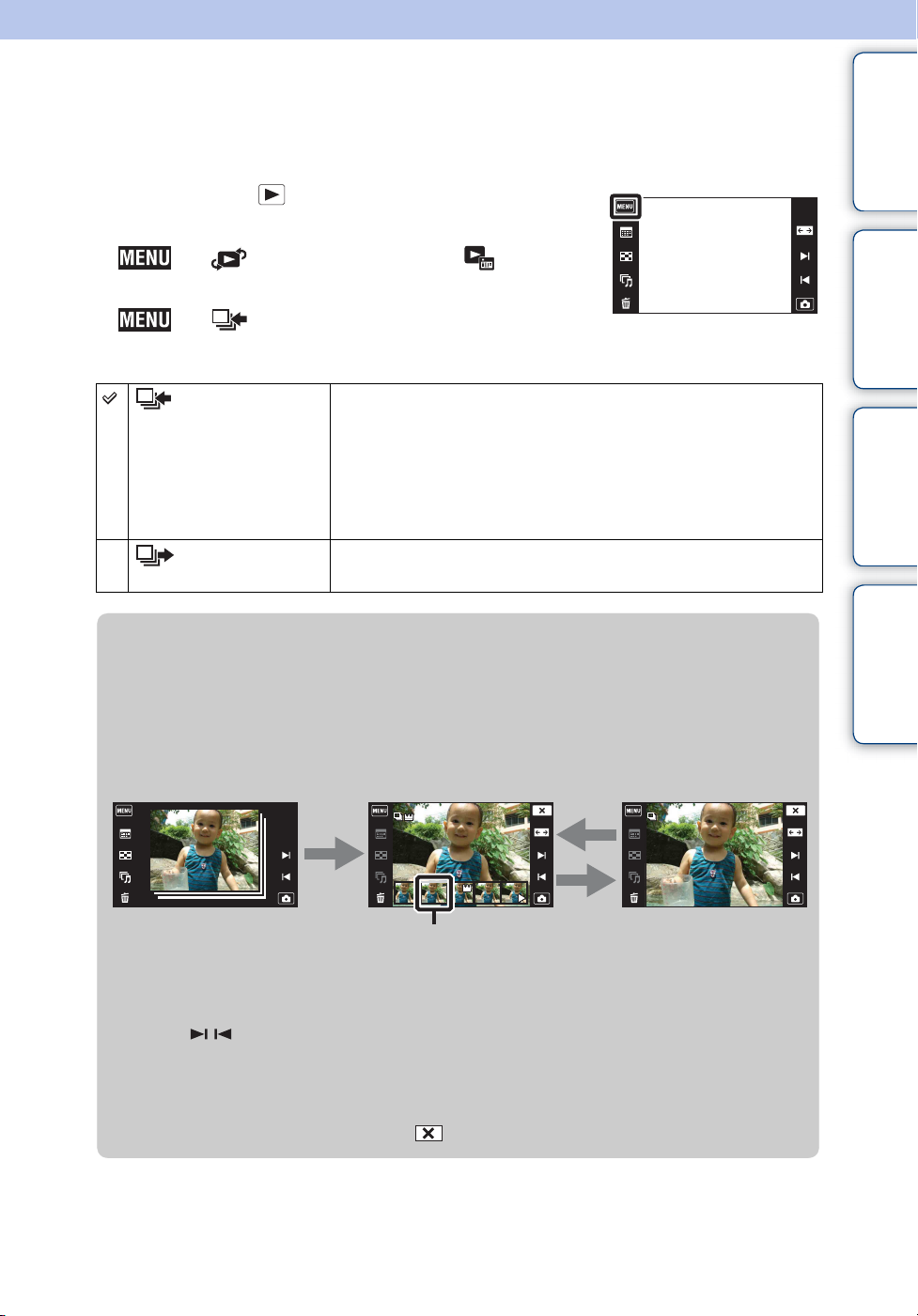
Papar Kump. Gamb Brterusn
Anda boleh memilih untuk memaparkan imej gambar berterusan dalam kumpulan atau
memaparkan semua imej semasa main balik.
1 Tekan butang (Main balik) untuk bertukar
kepada mod main balik.
2 t (Mod Pandangan) t
(PndanganTarikh)
3 t (Papar Kump. Gamb Brterusn) t
mod yang diingini
Kandungan
Jadual
Carian Operasi
(Paparkan Imej
Utama Sahaja)
(Paparkan
Semua)
Mengumpulkan imej gambar berterusan, kemudian memainkan
balik imej utama sahaja.
• Apabila Pengesanan Muka dilaksanakan dalam mod ambil gambar
berterusan, kamera menentukan dan memaparkan imej optimum
sebagai imej utama. Apabila Pengesanan Muka tidak dilaksanakan,
imej pertama dalam kumpulan gambar berterusan dipaparkan
sebagai imej utama.
Memainkan balik semua imej gambar berterusan satu demi
satu.
zMemaparkan imej gambar berterusan berkumpulan
sebelah-menyebelah
Hanya imej utama dipaparkan jika [Paparkan Imej Utama Sahaja] telah disetkan. Anda
boleh memaparkan deretan imej dengan mengikuti tatacara di bawah ini.
Paparan imej kecilImej utama Paparan imej tunggal
Imej sedang dipaparkan di atas
Carian MENU/
Seting
Indeks
1Paparkan imej utama dalam mod main balik, kemudian sentuhnya.
Imej dipaparkan dalam indeks.
2Sentuh / untuk memaparkan imej yang diingini.
• Anda juga boleh memaparkan imej dengan menyentuh imej kecil di bahagian bawah skrin LCD.
3Paparan bertukar antara paparan imej tunggal dengan paparan imej kecil setiap kali anda
menyentuh skrin.
4Untuk membatalkan paparan, sentuh
.
86
MY

Melindung
Melindungi imej-imej yang dirakam daripada dipadam dengan tidak sengaja.
Tanda akan dipaparkan untuk imej-imej yang didaftarkan.
1 Tekan butang (Main balik) untuk bertukar
kepada mod main balik.
2 t (Melindung) t mod yang diingini
(Imej Ini) Melindungi imej yang sedang dipaparkan dalam mod imej tunggal.
(Imej berbilang) Anda boleh memilih dan melindungi imej berbilang.
Selepas langkah 2, laksanakan yang berikut.
1Pilih imej yang hendak dilindungi, kemudian sentuhnya.
Ulangi langkah-langkah di atas sehingga tiada lagi imej untuk
dilindungi. Sentuh imej dengan tanda sekali lagi untuk
membatalkan tanda .
2Sentuh [OK] t [OK].
(Ttpkn Smua
dlm JulatTarikh)
(Set Semua
dalam Folder Ini)
Melindungi semua imej dalam julat tarikh atau folder, atau semua
wayang AVCHD.
Sentuh [OK] selepas langkah 2.
Kandungan
Jadual
Carian Operasi
Carian MENU/
Seting
Indeks
(Set Semua fail
AVCHD)
(KeluarSmua
dlm JulatTarikh)
(Keluar Semua
dlm Folder Ini)
(Klr Semua fail
AVCHD)
Perhatian
• Apabila menggunakan ingatan dalaman, Pandangan Folder yang digunakan dengan imej pegun dan
wayang dipaparkan dalam folder yang sama.
Membuka kunci semua imej dalam julat tarikh atau folder, atau
semua wayang AVCHD.
Sentuh [OK] selepas langkah 2.
87
MY

DPOF
DPOF (Digital Print Order Format) adalah fungsi yang membolehkan anda menentukan imej
pada kad ingatan yang anda ingin cetak kemudian.
Tanda (Arahan cetak) akan dipaparkan untuk imej-imej yang didaftarkan.
Kandungan
Jadual
1 Tekan butang (Main balik) untuk bertukar
kepada mod main balik.
2 t t mod yang diingini
(Imej Ini) Menempah cetakan bagi imej yang sedang dipaparkan dalam mod
imej tunggal.
(Imej berbilang) Anda boleh memilih dan menempah cetakan imej berbilang.
Selepas langkah 2, laksanakan yang berikut.
1Pilih imej yang hendak dicetak, kemudian sentuhnya.
Ulangi langkah-langkah di atas sehingga tiada lagi imej untuk
dicetak. Sentuh imej dengan tanda sekali lagi untuk
membatalkan tanda .
2Sentuh [OK] t [OK].
(Ttpkn Smua
dlm JulatTarikh)
(Set Semua
dalam Folder Ini)
(KeluarSmua
dlm JulatTarikh)
(Keluar Semua
dlm Folder Ini)
Setkan tanda arahan cetak untuk semua imej dalam julat tarikh atau
folder.
Sentuh [OK] selepas langkah 2.
Batalkan tanda arahan cetak untuk semua imej dalam julat tarikh
atau folder.
Sentuh [OK] selepas langkah 2.
Carian Operasi
Carian MENU/
Seting
Indeks
Perhatian
• Tanda (Arahan cetak) tidak boleh ditambah kepada wayang atau kepada imej dalam memori
dalaman.
• Anda boleh menambahkan tanda (Arahan cetak) pada sebanyak 999 imej.
88
MY
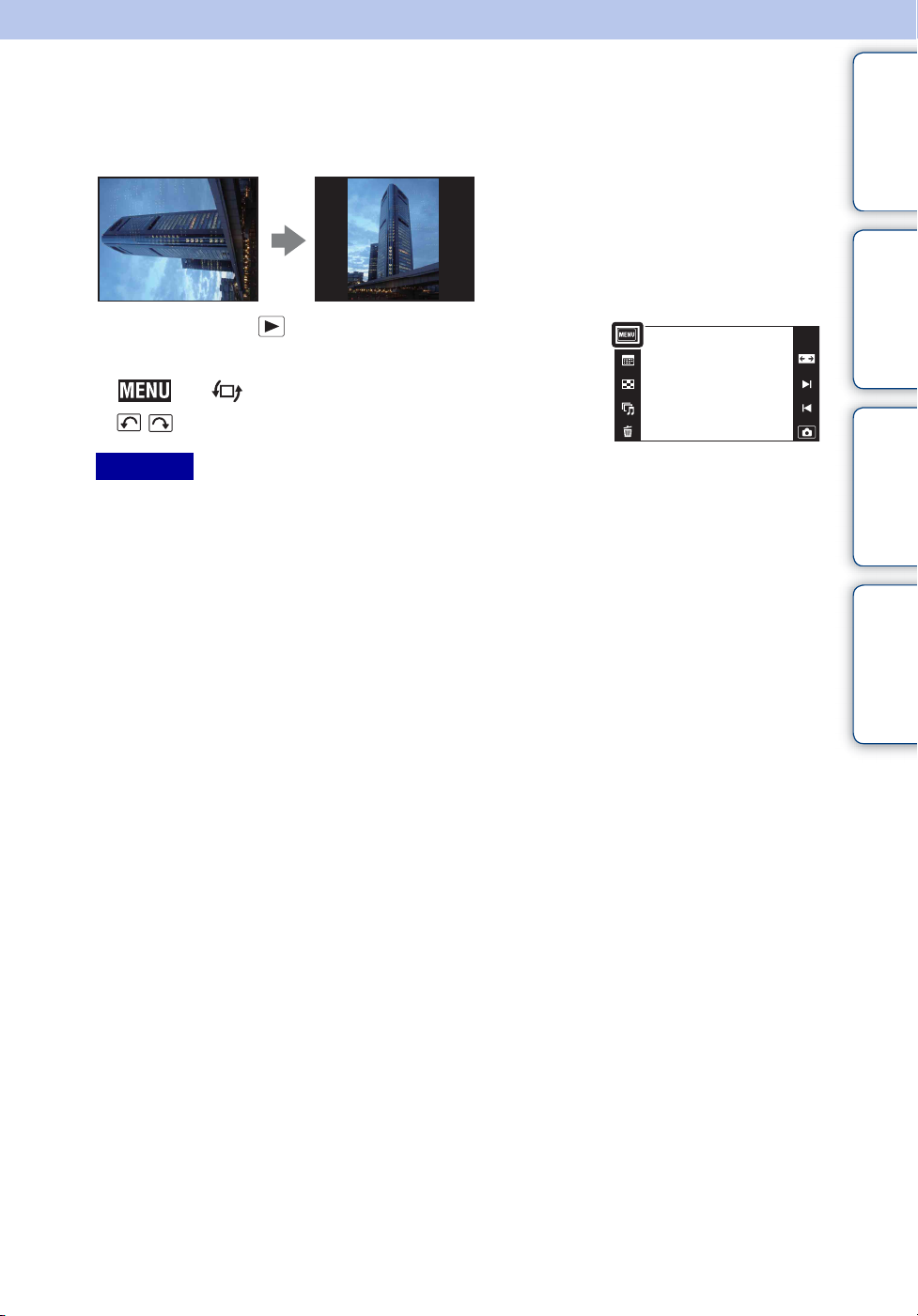
Putar
Memutar imej pegun. Gunakan fungsi ini untuk memaparkan imej orientasi mendatar dalam
orientasi menegak.
1 Tekan butang (Main balik) untuk bertukar
kepada mod main balik.
2 t (Putar)
3 / t [OK]
Perhatian
• Anda tidak boleh memutarkan wayang, imej yang dipaparkan dalam kumpulan gambar berterusan, dan
imej pegun yang dilindungi.
• Anda mungkin tidak boleh memutar imej yang diambil oleh kamera lain.
• Apabila melihat imej pada sebuah komputer, maklumat putaran imej mungkin tidak digambarkan
bergantung pada perisian.
Kandungan
Jadual
Carian Operasi
Carian MENU/
Seting
Indeks
89
MY

Seting Kekuatan
Melaraskan kekuatan untuk pertunjukan slaid dan main balik wayang.
1 Tekan butang (Main balik) untuk bertukar
kepada mod main balik.
2 t (Seting Kekuatan)
3 Laraskan kekuatan dengan menyentuh /
t
Anda juga boleh melaraskan kekuatan dengan menyentuh z
dalam bar pelarasan kekuatan dan menyeret ke kanan atau ke
kiri.
zMelaraskan kekuatan bunyi semasa main balik
wayang atau pertunjukan slaid
Kandungan
Jadual
Carian Operasi
Carian MENU/
Seting
Main balik
wayang:
Pertunjukan
Slaid:
Sentuh skrin LCD untuk memaparkan butang operasi, kemudian sentuh dan
kemudian / untuk melaraskan kekuatan.
Sentuh skrin untuk memaparkan skrin kawalan kekuatan, kemudian sentuh butang
/ untuk melaraskan kekuatan.
Indeks
90
MY

Pengesetan Paparan
Setkan sama ada untuk memaparkan butang operasi pada skrin LCD dalam mod melihat.
1 Tekan butang (Main balik) untuk bertukar
kepada mod main balik.
2 t (Pengesetan Paparan) t mod
yang diingini
(Hidupkan) Memaparkan butang operasi.
Kandungan
Jadual
Carian Operasi
Carian MENU/
(Matikan) Tidak memaparkan butang operasi.
zUntuk memaparkan butang operasi apabila
[Pengesetan Paparan] disetkan pada [Matikan]
Sentuh sebelah kiri skrin LCD dan seret ke kanan untuk
memaparkan butang operasi.
Seting
Indeks
91
MY

Data dedahan
Ini menetapkan sama ada data rakaman dipaparkan atau tidak bagi fail yang sedang dipaparkan.
Data dedahan
1 Tekan butang (Main balik) untuk bertukar
kepada mod main balik.
2 t (Data dedahan) t mod yang
diingini
(Hidupkan) Memaparkan data rakaman pada skrin LCD.
(Matikan) Tidak memaparkan data rakaman.
Kandungan
Jadual
Carian Operasi
Carian MENU/
Seting
Indeks
92
MY
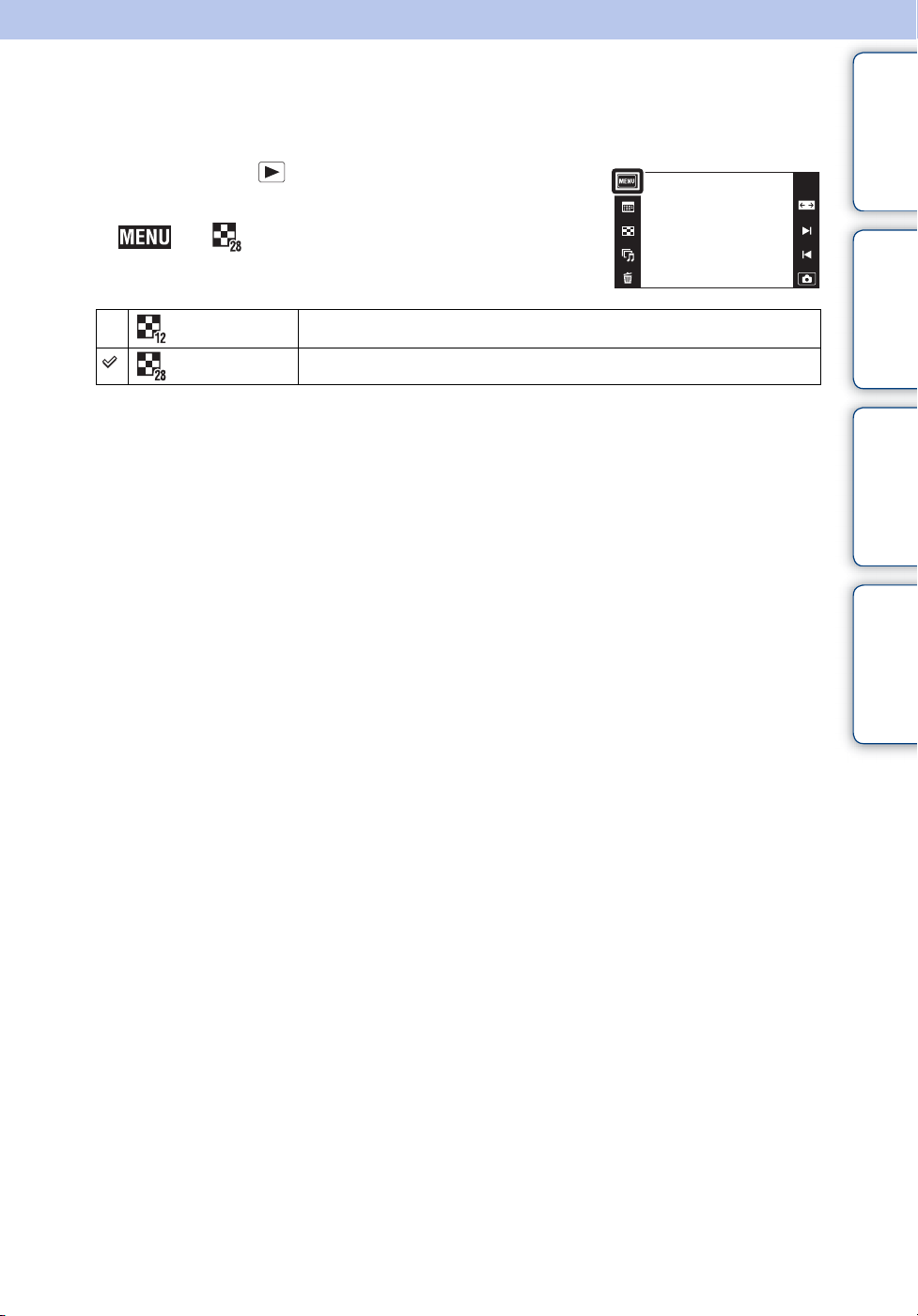
Pengesetan indeks imej
Menetapkan bilangan imej yang dipaparkan dalam skrin indeks.
1 Tekan butang (Main balik) untuk bertukar
kepada mod main balik.
2 t (Pengesetan indeks imej) t mod
yang diingini
Kandungan
Jadual
Carian Operasi
(12 imej)
(28 imej)
Memaparkan 12 imej ke atas.
Memaparkan 28 imej ke atas.
Carian MENU/
Seting
Indeks
93
MY

Pilih Folder
Apabila berbilang folder dicipta dalam kad ingatan, fungsi ini memilih folder yang mengandungi
imej yang hendak dimainkan balik.
Langkah 2 tidak diperlukan apabila [Pandangan Folder] telah ditetapkan.
Kandungan
Jadual
1 Tekan butang (Main balik) untuk bertukar
kepada mod main balik.
2 t (Mod Pandangan) t [Pandangan
Folder (Pegun)] atau [Pandngn Folder (MP4)]
3 t (Pilih Folder) t pilih folder dengan
/ t [OK]
Perhatian
• Item ini tidak akan dipaparkan apabila memori dalaman digunakan untuk merakam imej.
zMelihat imej dari berbilang folder
Apabila berbilang folder dicipta dan imej yang pertama atau terakhir di dalam folder
dipaparkan, penunjuk-penunjuk yang berikut akan muncul.
: Gerak ke folder sebelumnya
: Gerak ke folder berikutnya
: Gerak ke sama ada folder sebelumnya atau berikutnya
Carian Operasi
Carian MENU/
Seting
Indeks
94
MY
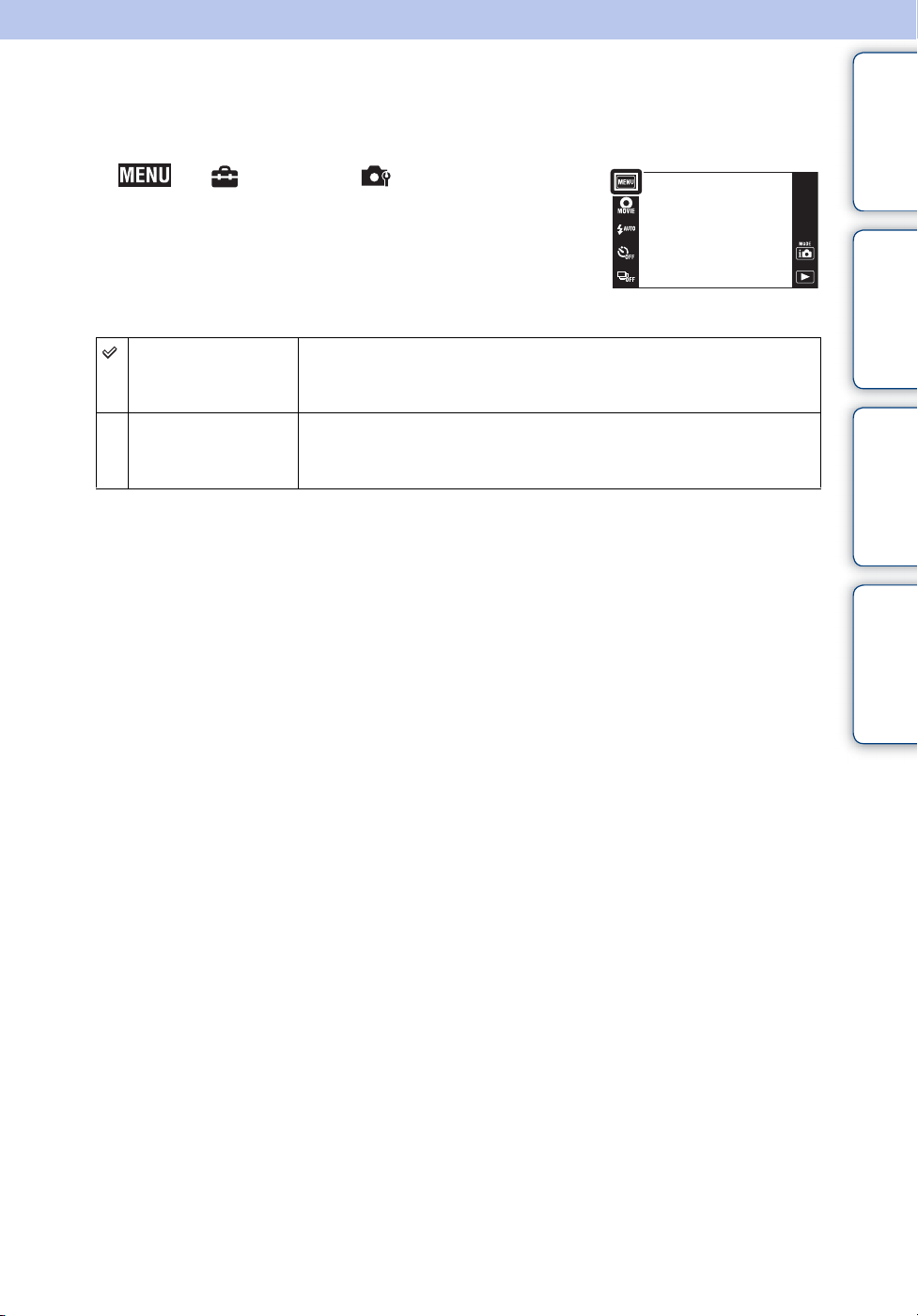
Format wayang
Anda boleh mengesetkan kaedah rakaman yang digunakan untuk merakam wayang.
1 t (Seting) t (Seting Ambil
Gambar) t [Format wayang] t mod yang
diingini
Kandungan
Jadual
Carian Operasi
AVCHD
MP4
Kaedah rakaman ini adalah sesuai untuk melihat imej video yang
lancar pada televisyen definisi tinggi.
Wayang AVCHD dirakamkan.
Kaedah rakaman ini adalah sesuai untuk muat naik WEB dan
lampiran e-mel.
Wayang mp4 (AVC) dirakamkan.
Carian MENU/
Seting
Indeks
95
MY

Cahaya AF
Cahaya AF memberi cahaya tambahan untuk memfokus dengan lebih mudah pada subjek dalam
persekitaran gelap.
Cahaya AF memancarkan cahaya merah untuk membolehkan kamera memfokus dengan lebih
mudah apabila butang pengatup ditekan separuh sehingga fokus dikunci. Penunjuk dipapar
pada masa ini.
1 t (Seting) t (Seting Ambil
Gambar) t [Cahaya AF] t mod yang diingini
Kandungan
Jadual
Carian Operasi
Auto Menggunakan cahaya AF.
Matikan Tidak menggunakan cahaya AF.
Perhatian
• Fokus dicapai selagi lampu cahaya AF sampai kepada subjek, tanpa mengira sama ada cahaya gagal
sampai ke tengah subjek.
• Anda tidak boleh menggunakan cahaya AF apabila:
– Merakam dalam mod Panorama Pintar
– Mod (Landskap), (Samar-samar), (Haiwan kesayangan), (Bunga api) atau (Pengatup
Kelajuan Tinggi) dipilih dalam Pemilihan Pemandangan.
– Apabila [Penempatan] ditetapkan pada [Hidupkan].
– [Pemasa Kendiri] ditetapkan kepada [Potret Kendiri Satu Orang] atau [Potret Kendiri Dua Orang].
• Apabila anda menggunakan cahaya AF, bingkai pencari julat AF biasa dilumpuhkan dan bingkai pencari
julat AF baru akan dipaparkan dengan garisan bertitik. AF beroperasi dengan keutamaan pada subjek
yang terletak berhampiran dengan tengah bingkai.
• Cahaya AF memancarkan cahaya yang sangat terang. Walaupun tidak memudaratkan kesihatan, jangan
memandang terus kepada pemancar cahaya AF pada jarak dekat.
Carian MENU/
Seting
Indeks
96
MY
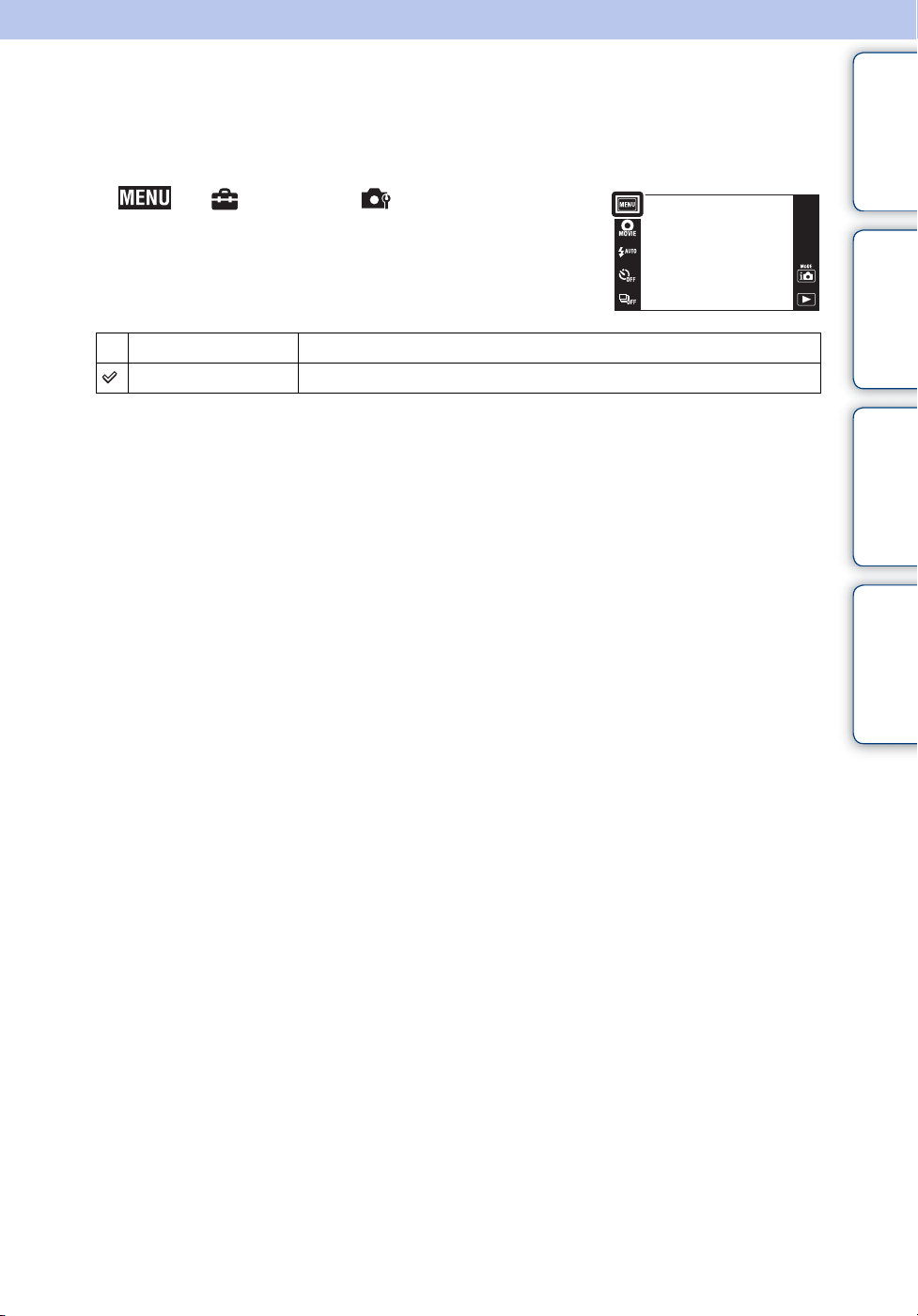
Barisan Grid
Dengan merujuk kepada garisan grid, anda boleh menetapkan subjek dengan mudah pada posisi
mendatar/menegak.
1 t (Seting) t (Seting Ambil
Gambar) t [Barisan Grid] t mod yang diingini
Hidupkan Memaparkan garisan grid. Garisan grid tidak dirakamkan.
Matikan Tidak memaparkan garisan grid.
Kandungan
Jadual
Carian Operasi
Carian MENU/
Seting
Indeks
97
MY

Zum Digital
Pilih mod Zum Digital. Kamera membesarkan imej menggunakan zum optik (sehingga 4×).
Apabila skala zum dilampaui, kamera menggunakan sama ada Zum Digital pintar atau
kepersisan.
Kandungan
Jadual
1 t (Seting) t (Seting Ambil
Gambar) t [Zum Digital] t mod yang diingini
Pintar ( ) Membesarkan imej secara digital di dalam lingkungan julat di mana
imej tidak akan menjadi herot-benyot, mengikut saiz imej. (Zum
pintar)
Kepersisan ( ) Membesarkan semua saiz imej menurut jumlah skala zum sebanyak
lebih kurang 8
ambil perhatian bahawa kualiti imej merosot apabila skala zum
optik dilampaui. (Zum digital kepersisan)
Matikan Tidak menggunakan Zum Digital.
Perhatian
• Fungsi Zum Digital tidak beroperasi dalam situasi yang berikut:
– Dalam mod Panorama Pintar
– Dalam Mod Wayang
– Dalam mod HDR Pembetulan Lampu Latar
– Apabila fungsi Pengatup Senyum diaktifkan
– Apabila [Pemasa Kendiri] disetkan pada [Potret Kendiri Satu Orang] atau [Potret Kendiri Dua Orang]
• Zum pintar tidak tersedia apabila saiz imej disetkan pada [10M] atau [16:9(7M)].
• Fungsi Pengesanan Muka tidak berfungsi apabila menggunakan Zum Digital.
×, termasuk zum optik 4×. Walau bagaimanapun,
Carian Operasi
Carian MENU/
Seting
Indeks
Jumlah skala zum apabila menggunakan zum
Pintar (termasuk zum optik 4×)
Nisbah zum yang disokong adalah berbeza bergantung kepada saiz imej.
Saiz Jumlah skala zum
5M
VGA
16:9(2M)
Lebih kurang 5.6×
Lebih kurang 22×
Lebih kurang 7.6×
98
MY

Orientasi Auto
Apabila kamera diputar untuk mengambil imej potret (menegak), kamera merakamkan
pertukaran kedudukannya dan memaparkan imej dalam kedudukan potret.
1 t (Seting) t (Seting Ambil
Gambar) t [Orientasi Auto] t mod yang
diingini
Hidupkan Merakam imej dengan orientasi yang betul.
Matikan Tidak menggunakan Orientasi Auto.
Kandungan
Jadual
Carian Operasi
Carian MENU/
Perhatian
• Hitam dipaparkan di sebelah kiri dan kanan imej orientasi menegak.
• Bergantung kepada sudut mengambil gambar kamera, orientasi imej mungkin tidak boleh dirakam
dengan betul.
• Anda tidak boleh menggunakan [Orientasi Auto] apabila (Dalam air) dipilih dalam Pemilihan
Pemandangan atau apabila merakam wayang.
zMemutarkan imej selepas merakam
Jika orientasi imej tidak betul, anda boleh menggunakan [Putar] pada skrin MENU untuk
memaparkan imej dalam kedudukan potret.
Seting
Indeks
99
MY

Pnduan Cam Pdngn
Anda boleh memilih sama ada panduan dipaparkan atau tidak di sebelah ikon Pengecaman
Pemandangan apabila Pengecaman Pemandangan diaktifkan.
Panduan Pengecaman Pemandangan
1 t (Seting) t (Seting Ambil
Gambar) t [Pnduan Cam Pdngn] t mod yang
diingini
Hidupkan Memaparkan Panduan Pengecaman Pemandangan.
Matikan Tidak memaparkan Panduan Pengecaman Pemandangan.
Kandungan
Jadual
Carian Operasi
Carian MENU/
Seting
Indeks
100
MY
